メール トラフィック(SMTP および POP3)の設定
|
|
|
- やすもり はなだて
- 4 years ago
- Views:
Transcription
1 CHAPTER 3 メールトラフィック (SMTP および POP3) の設定 インストール後に ASA が SSM にトラフィックを送信するよう設定した場合 SMTP トラフィックおよび POP3 トラフィックに ウイルスや ワームやトロイの木馬といったその他のマルウェアがないかどうか スキャンが行われます この章では スパイウェアなどのセキュリティリスクの検出に必要な追加設定 および着信メッセージと発信メッセージへの組織としての免責条項の追加に必要な追加設定について説明します この章は次の項で構成されています デフォルトのメールスキャン設定 (P.3-2) 着信 / 発信 SMTP メールの定義 (P.3-3) SMTP および POP3 スパイウェア / グレーウェア検出のイネーブル化 (P.3-4) SMTP 通知および POP3 通知の検討 (P.3-5) SMTP メッセージフィルタ 免責条項 および着信メールドメインの設定 (P.3-7) SMTP および POP3 スパムフィルタリングのイネーブル化 (P.3-9) SMTP および POP3 コンテンツフィルタリングのイネーブル化 (P.3-11) 3-1
2 デフォルトのメールスキャン設定 デフォルトのメールスキャン設定 表 3-1 に メールコンフィギュレーション設定 およびインストール後に動作するデフォルト値の要約を示します 表 3-1 デフォルトのメールスキャン設定 機能着信メールおよび発信メールのメール (SMTP) スキャンメール (POP3) スキャン メール (SMTP) およびメール (POP3) のスキャンメッセージフィルタ ( 指定したサイズより大きいメッセージを拒否します ) メール (SMTP) メッセージ拒否 ( 指定した数よりも多くの受信者があるメッセージを拒否します ) 着信メールおよび発信メールに対するメール (SMTP) 圧縮ファイル処理 および メール (POP3) 圧縮ファイル処理 メール (SMTP) の着信と発信 およびマルウェアが検出されたメッセージのメール (POP3) アクション メール (SMTP) の着信と発信 およびスパイウェア / グレーウェアが検出されたメッセージのメール (POP3) アクション デフォルト設定 デフォルトのスキャン方式として All Scannable Files の使用がイネーブルになっています デフォルトのスキャン方式として All Scannable Files の使用がイネーブルになっています 20 MB より大きいメッセージを拒否するようにイネーブルになっています 100 人以上の受信者宛のメッセージを拒否するようにイネーブルになっています 次の場合は圧縮ファイルのスキャンを省略するように設定されています 圧縮解除されるファイル数が 200 よりも多い場合 圧縮解除されるファイルサイズが 20 MB を超える場合 圧縮レイヤ数が 3 を超える場合 圧縮解除 / 圧縮ファイルのサイズ比率が 100/1 を超える場合 マルウェアが検出されたメッセージまたは添付ファイル ( あるいはその両方 ) を修復します メッセージまたは添付ファイル ( あるいはその両方 ) を修復できない場合は 削除します ファイルの配信を許可します メール (SMTP) の着信と発信 およびマルマルウェアが検出されたメッセージには ウェアが検出された場合のメール (POP3) %VIRUSNAME% was detected in the file 通知 (%FILENAME%). The following action has been taken: %ACTION% というインライン通知が挿入されます パスワードで保護された電子メールメッスキャンを行わずにファイルの配信を許可しますセージ (SMTP および POP3) 指定したスキャンの基準を超えるためスキャンされない SMTP および POP3 経由で送信された圧縮ファイル ファイルの配信を許可します これらのデフォルト設定では Trend Micro InterScan for Cisco CSC SSM をインストールした後に 電子メールトラフィックにある程度の保護が適用されます これらの設定は変更できます 変更する前に これらの選択の詳細についてオンラインヘルプで慎重に検討してください 3-2
3 着信 / 発信 SMTP メールの定義 インストール後にアップデートすることで 電子メールトラフィックを最大限に保護する追加のコンフィギュレーション設定があります これらの追加設定については この章の残りのページで説明します アンチスパムおよびコンテンツフィルタリング機能を使用できる Plus ライセンスを購入した場合は これらの機能を設定する必要があります デフォルトでは動作しません 着信 / 発信 SMTP メールの定義 1 つの電子メールメッセージが複数の受信者宛で 受信者の 1 人または複数人へは着信メッセージ ( 同じドメイン名を持つ同じ組織内のだれか宛 ) で 受信者の 1 人へは発信メッセージ ( 異なるドメイン名を持つ異なる組織のだれか宛 ) である場合 着信規則が適用されます たとえば psmith@example.com からのメッセージが jdoe@example.com および gwood@example.net 宛になっています 着信 SMTP メッセージが scan all オプションでスキャンされるのに対し 発信 SMTP メッセージは IntelliScan でスキャンされるとします また スパイウェア / グレーウェア検出が着信メッセージに対してのみイネーブルになっているとします たとえ gwood が 発信 受信者であっても psmith から jdoe および gwood へのメッセージは両方の受信者宛の着信メッセージとして扱われます 3-3
4 SMTP および POP3 スパイウェア / グレーウェア検出のイネーブル化 SMTP および POP3 スパイウェア / グレーウェア検出のイネーブル化 グレーウェアは 正当か 好ましくないか または悪意があるかが不明確なソフトウェアのカテゴリです ウイルス ワーム トロイの木馬などの脅威とは異なり グレーウェアは データが感染したり データの複製または破壊を行ったりすることはありませんが プライバシーが侵害される可能性があります グレーウェアの例としては スパイウェア アドウェア リモートアクセスツールがあります スパイウェア / グレーウェア検出は デフォルトではイネーブルになっていません 電子メールトラフィックでスパイウェアおよびその他の形態のグレーウェアの検出を開始するには 次のウィンドウでこの機能を設定します ASDM の Configuration > Trend Micro Content Security > Mail で Configure Incoming Scan リンクをクリックすると SMTP Incoming Message Scan/Target ウィンドウが表示されます ASDM の Configuration > Trend Micro Content Security > Mail で Configure Outgoing Scan リンクをクリックすると SMTP Outgoing Message Scan/Target ウィンドウが表示されます CSC SSM コンソールで Mail (POP3) > Scanning > POP3 Scanning/Target をクリックすると POP3 Scanning/Target ウィンドウが表示されます これらのウィンドウの Scan for Spyware/Grayware セクションで ( 図 3-1 を参照 ) Trend Micro InterScan for Cisco CSC SSM で検出するグレーウェアのタイプを選択します ( チェックボックスをオンにします ) 図 3-1 スパイウェア / グレーウェアのスキャンの設定 これらのタイプのグレーウェアの説明については 上記のウィンドウの固有のオンラインヘルプを参照してください 検出するグレーウェアのタイプを指定した後 必ず Save をクリックして新しい設定をイネーブルにしてください 3-4
5 SMTP 通知および POP3 通知の検討 SMTP 通知および POP3 通知の検討 デフォルトの通知設定で十分な場合 それ以上の設定は必要ありません しかし 通知オプションを検討して デフォルトを変更するかどうかを決定することができます 次の例を参考にしてください 電子メールメッセージにセキュリティリスクが検出された場合 管理者に通知を送信することができます (SMTP では 送信者と受信者の両方 またはいずれか一方に通知することもできます ) 所属組織により適するように 通知メッセージのデフォルトのテキストを変更することができます 電子メールメッセージを検討し 場合によって書き換えるには CSC SSM コンソールで次のウィンドウに進みます Mail (SMTP) > Scanning > Incoming > SMTP Incoming Message Scan/Notification Mail (SMTP) > Scanning > Outgoing > SMTP Outgoing Message Scan/Notification Mail (POP3) > Scanning > POP3 Scanning/Notification 通知のタイプ 図 3-2 に示すように 電子メールトラフィックでは 電子メール通知とインライン通知の 2 つのタイプの通知を使用することができます 図 3-2 通知の例 電子メール通知 2 インライン通知 トークンと呼ばれる変数を使用して 通知をさらに有益なものとする情報を提供します たとえば %VIRUSNAME% と呼ばれるトークンは 右側のインライン通知の例のテキストでは WORM_SOBER.AC に置き換えられています トークンの詳細については オンラインヘルプのトピック Using Tokens in Notifications を参照してください 3-5
6 SMTP 通知および POP3 通知の検討 通知の変更 追加の受信者に通知を送信する場合 またはトリガーイベントの発生時に送信される通知メッセージのデフォルトのテキストを変更する場合は アップデートするメッセージスキャン通知ウィンドウに進みます 例として 図 3-3 に Mail (SMTP) > Scanning > Outgoing > SMTP Outgoing Message Scan/Notification ウィンドウの通知フィールドを示します 図 3-3 発信 SMTP の通知の設定 デフォルトでは 通知は メッセージ受信者に送られるインライン通知のみです これは 送信者も発信元組織の管理者もセキュリティ上の脅威が検出され 無害化されたことを認識していないことを意味します 変更するには 次の手順を実行します ウィンドウの Notifications セクションで 電子メールによる通知を受けとる追加の受信者をクリックします ウィンドウの Inline Notifications セクションで risk-free インライン通知のみ デフォルトの risk detected and action taken メッセージのみ どちらも指定しない または両方とも指定する のいずれかを選択します いずれかの通知のテキストを変更するには 既存のテキストを強調表示し 独自のメッセージをテキストボックスに入力します 入力が終了したら必ず Save をクリックしてください 3-6
7 SMTP メッセージフィルタ 免責条項 および着信メールドメインの設定 SMTP メッセージフィルタ 免責条項 および着信メールドメインの設定 ( 注 ) これらの設定は SMTP プロトコルだけに適用されます Mail (SMTP) > Configuration > SMTP Configuration から可能なコンフィギュレーション設定を検討します SMTP Configuration ウィンドウには次の 4 つのタブがあります Message Filter Disclaimer Incoming Mail Domain Advanced Settings これらを設定するには 次の手順を実行します ステップ 1 ステップ 2 ステップ 3 SMTP Configuration ウィンドウの Message Filter タブで Trend Micro InterScan for Cisco CSC SSM は 20 MB より大きいメッセージ および 100 人を超える受信者宛のメッセージを拒否するように すでに設定されています これらの設定は 電子メールサーバが数百人の受信者宛の膨大な偽のメッセージを処理しようとして CPU 時間を消費するネットワーク上の攻撃からの保護に役立ちます デフォルト設定を推奨します デフォルト設定を使用し続ける場合 このウィンドウでの処置は不要です SMTP Configuration ウィンドウの Message Filter タブで SMTP メッセージの最初または最後に表示される組織としての免責条項を追加できます Add this disclaimer... チェックボックスをオンにすると この機能がイネーブルになります または この機能を使用しない場合は 現状のままでこのページを終了します 免責条項のテキストをカスタマイズするには デフォルトのメッセージを強調表示しておいて 上書きします SMTP Configuration ウィンドウの Incoming Mail タブでは 次の目的で追加の着信メールドメインを定義することができます ウイルスおよびその他の脅威のスキャン アンチスパム コンテンツフィルタリング Incoming mail domains フィールドには インストール時に (Host Configuration インストールウィンドウで ) 入力した着信電子メールドメイン名がすでに表示されています ドメインを追加する場合は トップレベルドメイン (tld) 名のみを入力します たとえば example1.com や example2.com などの下位ドメインは入力せずに example.com のみを入力します 他の着信ドメインがない場合は このウィンドウでの処置は不要です 3-7
8 SMTP メッセージフィルタ 免責条項 および着信メールドメインの設定 ステップ 4 SMTP Configuration ウィンドウの Advanced Settings タブには次の設定ができるフィールドがあります 攻撃者からのものと思われるメッセージに対してより積極的な ( または緩やかな ) タイムアウトを設定する メッセージが攻撃という形の動作をした場合 SMTP トラフィックの移動をより困難にする設定をイネーブルにする 詳細については オンラインヘルプを参照してください ステップ 5 変更を加えた場合は Save をクリックして アップデートした SMTP 設定をアクティブにします 3-8
9 SMTP および POP3 スパムフィルタリングのイネーブル化 SMTP および POP3 スパムフィルタリングのイネーブル化 ( 注 ) この機能には Plus ライセンスが必要です SMTP および POP3 アンチスパム機能はデフォルトではディセーブルになっており 設定する必要があります ヒント Base ライセンスと Plus ライセンスを同時に購入した場合も 後で Plus ライセンスを追加した場合も アンチスパムはデフォルトでディセーブルになっています 使用を開始するには アンチスパム機能をイネーブルにして設定する必要があります アンチスパム機能を設定するには 次の手順を実行します ASDM の Configuration > Trend Micro Content Security > Mail で Configure Anti-spam リンクをクリックすると SMTP Incoming Anti-spam ウィンドウが表示されます CSC SSM コンソールで Mail (POP3) > Anti-spam > POP3 Anti-spam をクリックすると POP3 Anti-spam ウィンドウが表示されます アンチスパムをイネーブルにするには 次の手順を実行します ステップ 1 ステップ 2 上記のウィンドウの Target ビューで Enable をクリックします デフォルト値の Low を使用しない場合は アンチスパムしきい値を Medium または High に再設定します ヒント 組織でスパムをブロックする経験を積んでから 後でこの設定を調整することもできます しきい値が低すぎる場合は スパムの発生率が高くなります しきい値が高すぎる場合は 誤検出 ( スパムと識別された正当なメッセージ ) の発生率が高くなります ステップ 3 SMTP Incoming Anti-spam ウィンドウおよび POP3 Anti-spam/Target ウィンドウの Approved Senders セクションで 承認された送信者を追加します 承認された送信者からのメールは スパムと判断されることなく常に受信されます ( 注 ) 承認された送信者は 一方のウィンドウで追加および保存されると もう一方のウィンドウにも表示されます たとえば POP3 Anti-spam ウィンドウの Approved Senders リストに robert_li@example.com を追加したとします ここで SMTP Incoming Anti-spam ウィンドウを開きます robert_li@example.com のアドレスは SMTP Incoming Anti-spam ウィンドウの Approved Senders のリストにもすでに追加されています Blocked Senders リストも同様に 一方のウィンドウで作成されたブロックされる送信者は 両方のウィンドウに表示されます 3-9
10 SMTP および POP3 スパムフィルタリングのイネーブル化 ステップ 4 ステップ 5 SMTP Incoming Anti-spam ウィンドウおよび POP3 Anti-spam/Target ウィンドウの Blocked Senders セクションで ブロックされる送信者を追加します ブロックされる送信者からのメールは常に拒否されます ブロックされる送信者は 一方のウィンドウで追加および保存されると もう一方のウィンドウにも表示されます SMTP Incoming Anti-spam ウィンドウおよび POP3 Anti-spam/Action ウィンドウで スパムと識別されたメッセージに対する処置を設定します 選択できる処置は 次のとおりです メッセージに Spam: などのスパム識別子のマークを付けて送信します( スパム識別子は たとえば Spam:Designer luggage at a fraction of the cost! などメッセージ件名のプレフィックスの役割を果たします ) メッセージを削除する ステップ 6 Save をクリックして 設定ごとにアンチスパムをアクティブにします 3-10
11 SMTP および POP3 コンテンツフィルタリングのイネーブル化 SMTP および POP3 コンテンツフィルタリングのイネーブル化 ( 注 ) この機能には Plus ライセンスが必要です SMTP および POP3 コンテンツフィルタリング機能はデフォルトではディセーブルになっており 設定する必要があります コンテンツフィルタリング機能を設定するには 次のウィンドウに進みます ASDM の Configuration > Trend Micro Content Security > Mail で Configure Incoming Filtering リンクをクリックすると SMTP Incoming Content Filtering/Target ウィンドウが表示されます ASDM の Configuration > Trend Micro Content Security > Mail で Configure Outgoing Filtering リンクをクリックすると SMTP Outgoing Content Filtering/Target ウィンドウが表示されます CSC SSM コンソールで Mail (POP3) > Content Filtering > POP3 Content Filtering/Target をクリックすると POP3 Content Filtering/Target ウィンドウが表示されます コンテンツフィルタリングをイネーブルにするには 次の手順を実行します ステップ 1 ステップ 2 ステップ 3 ステップ 4 ステップ 5 上記のウィンドウの Target ビューで Enable をクリックします メッセージサイズフィルタリング基準を使用するかどうかを決定し 使用する場合は Message size is フィールドにパラメータを設定します たとえば 5 MB を超えるメッセージおよび添付ファイルのメッセージフィルタリングを指定した場合 5 MB より小さい添付ファイルがあるメッセージはフィルタリングされません メッセージのサイズを指定しない場合 サイズにかかわらずすべてのメッセージがフィルタリングされます ウィンドウの Message Subject and Body セクションで メッセージの件名または本文 ( あるいは両方 ) に存在した場合に コンテンツフィルタリングアクションをトリガーする言葉を指定します ウィンドウの Message Attachment セクションで 添付ファイル名の中に存在した場合に コンテンツフィルタリングアクションをトリガーする文字または言葉を指定します ウィンドウのこのセクションで ファイルタイプによってコンテンツフィルタリングを選択することもできます たとえば フィルタリングに Microsoft Office のファイルタイプを選択した場合 Microsoft Office ツールを使用して作成された添付ファイルは コンテンツのためにフィルタリングされます 上記のウィンドウの Action タブをクリックして コンテンツフィルタリングがトリガーされたときのアクションを指定します 電子メールメッセージでは 選択できるアクションは次のとおりです コンテンツフィルタリングポリシーのいずれかに違反するメッセージを削除する メッセージを送信する 添付ファイルでは 選択できるアクションは次のとおりです 違反する添付ファイルの通過を許可する ( この場合 ウィンドウの For messages that match the attachment criteria セクションで変更を加えないでください ) 添付ファイルを削除し メッセージ本文にインライン通知を挿入する 3-11
12 SMTP および POP3 コンテンツフィルタリングのイネーブル化 ステップ 6 ステップ 7 上記のウィンドウの Notification タブをクリックして コンテンツフィルタリング違反の通知を管理者に送信するかどうかを指定します (SMTP では 送信者または受信者 ( あるいは両方 ) に通知することもできます ) デフォルトのメッセージを強調表示して上書きすることで 通知メッセージボックスのデフォルトのテキストを変更します Save をクリックして 設定ごとにコンテンツフィルタリングをアクティブにします 3-12
索引
 INDEX A ActiveUpdate 2-7 サーバ 8-10 プロキシ設定 5-4 ActiveUpdate のプロキシ設定 5-4 ASDM を使用しないログイン 8-15 B Base ライセンス 1-2, 1-12, A-8 C Cisco ASDM/Trend Micro GUI access 2-7 Cisco TAC お問い合わせ 8-24 D DNS lookup 2-7 E EICAR
INDEX A ActiveUpdate 2-7 サーバ 8-10 プロキシ設定 5-4 ActiveUpdate のプロキシ設定 5-4 ASDM を使用しないログイン 8-15 B Base ライセンス 1-2, 1-12, A-8 C Cisco ASDM/Trend Micro GUI access 2-7 Cisco TAC お問い合わせ 8-24 D DNS lookup 2-7 E EICAR
索引
 INDEX A ActiveUpdate 2-7 サーバ 8-10 プロキシ設定 5-4 ActiveUpdate のプロキシ設定 5-4 ASDM を使用しないログイン 8-15 B Base ライセンス 1-2, 1-12, A-8 C Cisco ASDM/Trend Micro GUI access 2-7 Cisco TAC お問い合せ 8-33 D DNS lookup 2-7 E EICAR
INDEX A ActiveUpdate 2-7 サーバ 8-10 プロキシ設定 5-4 ActiveUpdate のプロキシ設定 5-4 ASDM を使用しないログイン 8-15 B Base ライセンス 1-2, 1-12, A-8 C Cisco ASDM/Trend Micro GUI access 2-7 Cisco TAC お問い合せ 8-33 D DNS lookup 2-7 E EICAR
<4D F736F F D2096C B838B B835E838A F B E92CA926D B838B5F E315
 一覧 一覧 第 1.1 版 2010 年 11 月 02 日 NTT コミュニケーションズ株式会社 _1.0 改版履歴 版数発行年月日変更内容 1.0 2010/03/19 初版作成 1.1 2010/11/02 2.2.1(3) の補足説明を削除 目次 1. はじめに... 4 2. 通知メール... 4 2.1. バウンスメール... 4 2.2. ウイルスチェック警告メール... 5 2.2.2.
一覧 一覧 第 1.1 版 2010 年 11 月 02 日 NTT コミュニケーションズ株式会社 _1.0 改版履歴 版数発行年月日変更内容 1.0 2010/03/19 初版作成 1.1 2010/11/02 2.2.1(3) の補足説明を削除 目次 1. はじめに... 4 2. 通知メール... 4 2.1. バウンスメール... 4 2.2. ウイルスチェック警告メール... 5 2.2.2.
McAfee SaaS Protection 統合ガイド Microsoft Office 365 と Exchange Online の保護
 統合ガイド改訂 G McAfee SaaS Email Protection Microsoft Office 365 と Exchange Online の保護 Microsoft Office 365 の設定 このガイドの説明に従って McAfee SaaS Email Protection を使用するように Microsoft Office 365 と Microsoft Exchange Online
統合ガイド改訂 G McAfee SaaS Email Protection Microsoft Office 365 と Exchange Online の保護 Microsoft Office 365 の設定 このガイドの説明に従って McAfee SaaS Email Protection を使用するように Microsoft Office 365 と Microsoft Exchange Online
アラートの使用
 CHAPTER 7 この章は 次の項で構成されています (P.7-2) アラートプロパティの設定 (P.7-4) アラートの一時停止 (P.7-6) アラート通知用電子メールの設定 (P.7-7) アラートアクションの設定 (P.7-7) 7-1 次のを実行して [Alert Central] へのアクセス アラート情報のソート アラートの有効化 無効化 削除 アラートのクリア アラートの詳細の表示などのタスクを実行できます
CHAPTER 7 この章は 次の項で構成されています (P.7-2) アラートプロパティの設定 (P.7-4) アラートの一時停止 (P.7-6) アラート通知用電子メールの設定 (P.7-7) アラートアクションの設定 (P.7-7) 7-1 次のを実行して [Alert Central] へのアクセス アラート情報のソート アラートの有効化 無効化 削除 アラートのクリア アラートの詳細の表示などのタスクを実行できます
メール ポリシー
 メール ポリシー この章は 次の項で構成されています メール ポリシーの概要 1 ページ メール ポリシーをユーザ単位で適用する方法 2 ページ 着信メッセージと発信メッセージの異なる処理 3 ページ メール ポリシーへのユーザの一致 4 ページ メッセージ分裂 6 ページ メール ポリシーの設定 8 ページ メール ポリシーの概要 E メール セキュリティ アプライアンスはメール ポリシーを使用して
メール ポリシー この章は 次の項で構成されています メール ポリシーの概要 1 ページ メール ポリシーをユーザ単位で適用する方法 2 ページ 着信メッセージと発信メッセージの異なる処理 3 ページ メール ポリシーへのユーザの一致 4 ページ メッセージ分裂 6 ページ メール ポリシーの設定 8 ページ メール ポリシーの概要 E メール セキュリティ アプライアンスはメール ポリシーを使用して
ESA の Advanced Malware Protection(AMP)のテスト
 ESA の Advanced Malware Protection(AMP) のテスト 目次 はじめに ESA 上での AMP のテスト機能キーセキュリティサービス受信メールポリシーテスト AMP+ メッセージの高度なメッセージ追跡高度なマルウェア防御レポートトラブルシューティング関連情報 概要 このドキュメントでは Cisco E メールセキュリティアプライアンス (ESA) の高度なマルウェア防御
ESA の Advanced Malware Protection(AMP) のテスト 目次 はじめに ESA 上での AMP のテスト機能キーセキュリティサービス受信メールポリシーテスト AMP+ メッセージの高度なメッセージ追跡高度なマルウェア防御レポートトラブルシューティング関連情報 概要 このドキュメントでは Cisco E メールセキュリティアプライアンス (ESA) の高度なマルウェア防御
Office365迷惑メール対策について
 2017 年 7 月 13 日 Office 365 の迷惑メール対策について 総合情報センター 1. はじめに迷惑メールは システム改ざんの危険なものから広告等のある人には有益であるが 多数の人には無意味なものまで多種多様です 総合情報センターではシステム改ざんの危険な添付ファイルは事前に可能な限り削除し 後者のような判断の難しいメールは利用者の判断で設定を変更していただく運用となります 本資料を参考にご確認をお願いいたします
2017 年 7 月 13 日 Office 365 の迷惑メール対策について 総合情報センター 1. はじめに迷惑メールは システム改ざんの危険なものから広告等のある人には有益であるが 多数の人には無意味なものまで多種多様です 総合情報センターではシステム改ざんの危険な添付ファイルは事前に可能な限り削除し 後者のような判断の難しいメールは利用者の判断で設定を変更していただく運用となります 本資料を参考にご確認をお願いいたします
メール ポリシー
 メール ポリシー この章は 次の項で構成されています メール ポリシーの概要, 1 ページ メール ポリシーをユーザ単位で適用する方法, 2 ページ 着信メッセージと発信メッセージの異なる処理, 3 ページ メール ポリシーへのユーザの一致, 4 ページ メッセージ分裂, 6 ページ メール ポリシーの設定, 8 ページ メール ポリシーの概要 E メール セキュリティ アプライアンスはメール ポリシーを使用して
メール ポリシー この章は 次の項で構成されています メール ポリシーの概要, 1 ページ メール ポリシーをユーザ単位で適用する方法, 2 ページ 着信メッセージと発信メッセージの異なる処理, 3 ページ メール ポリシーへのユーザの一致, 4 ページ メッセージ分裂, 6 ページ メール ポリシーの設定, 8 ページ メール ポリシーの概要 E メール セキュリティ アプライアンスはメール ポリシーを使用して
PowerPoint プレゼンテーション
 EX AntiMalware v7 USAV Ⅱ UTM セキュリティ機能詳細 1. ファイアウォール 2. IPS 3. アンチウイルス 5. URL フィルタリング 6. アプリケーションコントロール 7. アンチボット 4. スパムメールフィルタ ファイアウォール ファイアウォールの草分け的な製品である Firewall-1 で培った技術と性能を有する 17 万を超える企業に 採用されている業界最先端のファイアウォールです
EX AntiMalware v7 USAV Ⅱ UTM セキュリティ機能詳細 1. ファイアウォール 2. IPS 3. アンチウイルス 5. URL フィルタリング 6. アプリケーションコントロール 7. アンチボット 4. スパムメールフィルタ ファイアウォール ファイアウォールの草分け的な製品である Firewall-1 で培った技術と性能を有する 17 万を超える企業に 採用されている業界最先端のファイアウォールです
Symantec AntiVirus の設定
 CHAPTER 29 Symantec AntiVirus エージェントを MARS でレポートデバイスとしてイネーブルにするためには Symantec System Center コンソールをレポートデバイスとして指定する必要があります Symantec System Center コンソールはモニタ対象の AV エージェントからアラートを受信し このアラートを SNMP 通知として MARS に転送します
CHAPTER 29 Symantec AntiVirus エージェントを MARS でレポートデバイスとしてイネーブルにするためには Symantec System Center コンソールをレポートデバイスとして指定する必要があります Symantec System Center コンソールはモニタ対象の AV エージェントからアラートを受信し このアラートを SNMP 通知として MARS に転送します
Simple Violet
 セキュリティパック管理画面の操作方法 更新 :2018 年 6 月 19 日 内容 セキュリティパックサービスでは お客様専用のサイトが用意されております 専用サイトでは 以下の機能が利用できます アカウントを登録する アカウントの登録 を参照してください 4 ページ 隔離メッセージを管理する 隔離メッセージの管理 を参照してください 6 ページ 承認済み送信者とブロック済み送信者を管理する 承認済み送信者とブロック済み送信者について
セキュリティパック管理画面の操作方法 更新 :2018 年 6 月 19 日 内容 セキュリティパックサービスでは お客様専用のサイトが用意されております 専用サイトでは 以下の機能が利用できます アカウントを登録する アカウントの登録 を参照してください 4 ページ 隔離メッセージを管理する 隔離メッセージの管理 を参照してください 6 ページ 承認済み送信者とブロック済み送信者を管理する 承認済み送信者とブロック済み送信者について
2014 年 11 月 ボリュームライセンスサービスセンターで Online Service をアクティブ化する Open プログラムのお客様は VLSC の新しい [Online Service のアクティブ化 ] セクションのシンプルなプロセスに従って マイクロソフトボリュームライセンスサービス
![2014 年 11 月 ボリュームライセンスサービスセンターで Online Service をアクティブ化する Open プログラムのお客様は VLSC の新しい [Online Service のアクティブ化 ] セクションのシンプルなプロセスに従って マイクロソフトボリュームライセンスサービス 2014 年 11 月 ボリュームライセンスサービスセンターで Online Service をアクティブ化する Open プログラムのお客様は VLSC の新しい [Online Service のアクティブ化 ] セクションのシンプルなプロセスに従って マイクロソフトボリュームライセンスサービス](/thumbs/96/127918855.jpg) 2014 年 11 月 ボリュームライセンスサービスセンターで Online Service をアクティブ化する Open プログラムのお客様は VLSC の新しい [Online Service のアクティブ化 ] セクションのシンプルなプロセスに従って マイクロソフトボリュームライセンスサービスセンター (VLSC) で 新しい Microsoft のオンラインサービスをアクティブ化できます このガイドは
2014 年 11 月 ボリュームライセンスサービスセンターで Online Service をアクティブ化する Open プログラムのお客様は VLSC の新しい [Online Service のアクティブ化 ] セクションのシンプルなプロセスに従って マイクロソフトボリュームライセンスサービスセンター (VLSC) で 新しい Microsoft のオンラインサービスをアクティブ化できます このガイドは
アプリケーション インスペクションの特別なアクション(インスペクション ポリシー マップ)
 CHAPTER 2 アプリケーションインスペクションの特別なアクション ( インスペクションポリシーマップ ) モジュラポリシーフレームワークでは 多くのアプリケーションインスペクションで実行される特別なアクションを設定できます サービスポリシーでインスペクションエンジンをイネーブルにする場合は インスペクションポリシーマップで定義されるアクションを必要に応じてイネーブルにすることもできます インスペクションポリシーマップが
CHAPTER 2 アプリケーションインスペクションの特別なアクション ( インスペクションポリシーマップ ) モジュラポリシーフレームワークでは 多くのアプリケーションインスペクションで実行される特別なアクションを設定できます サービスポリシーでインスペクションエンジンをイネーブルにする場合は インスペクションポリシーマップで定義されるアクションを必要に応じてイネーブルにすることもできます インスペクションポリシーマップが
2015 年 2 月 ボリュームライセンスサービスセンターで Online Service をアクティブ化する Open プログラムのお客様は VLSC の新しい [Online Service のアクティブ化 ] セクションのシンプルなプロセスに従って マイクロソフトボリュームライセンスサービスセ
![2015 年 2 月 ボリュームライセンスサービスセンターで Online Service をアクティブ化する Open プログラムのお客様は VLSC の新しい [Online Service のアクティブ化 ] セクションのシンプルなプロセスに従って マイクロソフトボリュームライセンスサービスセ 2015 年 2 月 ボリュームライセンスサービスセンターで Online Service をアクティブ化する Open プログラムのお客様は VLSC の新しい [Online Service のアクティブ化 ] セクションのシンプルなプロセスに従って マイクロソフトボリュームライセンスサービスセ](/thumbs/103/158624854.jpg) 2015 年 2 月 ボリュームライセンスサービスセンターで Online Service をアクティブ化する Open プログラムのお客様は VLSC の新しい [Online Service のアクティブ化 ] セクションのシンプルなプロセスに従って マイクロソフトボリュームライセンスサービスセンター (VLSC) で 新しい Microsoft のオンラインサービスをアクティブ化できます このガイドは
2015 年 2 月 ボリュームライセンスサービスセンターで Online Service をアクティブ化する Open プログラムのお客様は VLSC の新しい [Online Service のアクティブ化 ] セクションのシンプルなプロセスに従って マイクロソフトボリュームライセンスサービスセンター (VLSC) で 新しい Microsoft のオンラインサービスをアクティブ化できます このガイドは
Untitled
 Cisco Intrusion Detection System について, 1 ページ その他の情報, 2 ページ IDS センサーの設定 GUI, 2 ページ 回避クライアントの表示 GUI, 3 ページ IDS センサーの設定 CLI, 3 ページ 回避クライアントの表示 CLI, 5 ページ Cisco Intrusion Detection System について Cisco Intrusion
Cisco Intrusion Detection System について, 1 ページ その他の情報, 2 ページ IDS センサーの設定 GUI, 2 ページ 回避クライアントの表示 GUI, 3 ページ IDS センサーの設定 CLI, 3 ページ 回避クライアントの表示 CLI, 5 ページ Cisco Intrusion Detection System について Cisco Intrusion
Mailman管理者マニュアル
 国立研究開発法人理化学研究所情報基盤センター発行 2017 年 2 月 1 日 目次 1. 管理画面へのログイン... 2 2. パスワードの変更... 4 3. 会員の登録... 6 4. 会員の削除 ( 少数の会員を削除する場合 )... 8 5. 会員の削除 ( 多数の会員を削除する場合 )... 10 6. メーリングリスト管理者の登録... 12 7. メーリングリスト管理者の削除...
国立研究開発法人理化学研究所情報基盤センター発行 2017 年 2 月 1 日 目次 1. 管理画面へのログイン... 2 2. パスワードの変更... 4 3. 会員の登録... 6 4. 会員の削除 ( 少数の会員を削除する場合 )... 8 5. 会員の削除 ( 多数の会員を削除する場合 )... 10 6. メーリングリスト管理者の登録... 12 7. メーリングリスト管理者の削除...
スケジューリングおよび通知フォーム のカスタマイズ
 CHAPTER 6 この章では Outlook 予定表から会議をスケジュールまたは会議に参加するために [MeetingPlace] タブをクリックしたときに表示される項目の最も簡単なカスタマイズ方法について説明します 次の項を参照してください スケジューリングフォームと会議通知 (P.6-1) スケジューリングフォームおよび会議通知のカスタマイズ (P.6-2) MeetingPlace タブのフォームのデフォルト情報とオプション
CHAPTER 6 この章では Outlook 予定表から会議をスケジュールまたは会議に参加するために [MeetingPlace] タブをクリックしたときに表示される項目の最も簡単なカスタマイズ方法について説明します 次の項を参照してください スケジューリングフォームと会議通知 (P.6-1) スケジューリングフォームおよび会議通知のカスタマイズ (P.6-2) MeetingPlace タブのフォームのデフォルト情報とオプション
グレイメールの管理
 この章は 次の項で構成されています グレイメールの概要, 1 ページ E メール セキュリティ アプライアンスでのグレイメール管理ソリューション, 1 ページ グレイメール管理ソリューションの仕組み, 3 ページ グレイメールの検出および安全な登録解除の構成, 6 ページ グレイメールの検出および安全な配信停止のトラブルシューティング, 13 ページ グレイメールの概要 グレイメールメッセージとは
この章は 次の項で構成されています グレイメールの概要, 1 ページ E メール セキュリティ アプライアンスでのグレイメール管理ソリューション, 1 ページ グレイメール管理ソリューションの仕組み, 3 ページ グレイメールの検出および安全な登録解除の構成, 6 ページ グレイメールの検出および安全な配信停止のトラブルシューティング, 13 ページ グレイメールの概要 グレイメールメッセージとは
MIB サポートの設定
 CHAPTER 2 この章では Cisco 10000 シリーズに SNMP および MIB のサポートを設定する手順について説明します 具体的な内容は次のとおりです Cisco IOS リリースに対応する MIB サポートの判別 (p.2-1) MIB のダウンロードおよびコンパイル (p.2-2) シスコの SNMP サポート (p.2-4) Cisco IOS リリースに対応する MIB サポートの判別
CHAPTER 2 この章では Cisco 10000 シリーズに SNMP および MIB のサポートを設定する手順について説明します 具体的な内容は次のとおりです Cisco IOS リリースに対応する MIB サポートの判別 (p.2-1) MIB のダウンロードおよびコンパイル (p.2-2) シスコの SNMP サポート (p.2-4) Cisco IOS リリースに対応する MIB サポートの判別
ユーザ デバイス プロファイルの ファイル形式
 CHAPTER 34 CSV データファイルの作成にテキストエディタを使用する場合 デバイスフィールドと回線フィールドを CSV データファイル内で識別するファイル形式を使用する必要があります このファイル形式には次のオプションがあります Default User Device Profile: ユーザデバイスプロファイルのデバイスフィールドと回線フィールドの事前決定済みの組み合せを含む Simple
CHAPTER 34 CSV データファイルの作成にテキストエディタを使用する場合 デバイスフィールドと回線フィールドを CSV データファイル内で識別するファイル形式を使用する必要があります このファイル形式には次のオプションがあります Default User Device Profile: ユーザデバイスプロファイルのデバイスフィールドと回線フィールドの事前決定済みの組み合せを含む Simple
連絡先の管理
 CHAPTER 9 システム連絡先は ボイスメッセージなどの Cisco Unity Connection 機能にアクセスできないユーザのタイプです システム連絡先は 別のシステム上にボイスメールアカウントを持つ社内の個人や ボイスメールボックスを必要としないが Connection のユーザと頻繁に連絡を取り合う顧客またはベンダーを表している場合があります 詳細については 次の項を参照してください
CHAPTER 9 システム連絡先は ボイスメッセージなどの Cisco Unity Connection 機能にアクセスできないユーザのタイプです システム連絡先は 別のシステム上にボイスメールアカウントを持つ社内の個人や ボイスメールボックスを必要としないが Connection のユーザと頻繁に連絡を取り合う顧客またはベンダーを表している場合があります 詳細については 次の項を参照してください
SMTP ルーティングの設定
 この章は 次の項で構成されています SMTP ルートの概要, 1 ページ ローカル ドメインの電子メールのルーティング, 2 ページ SMTP ルートの管理, 3 ページ SMTP ルートの概要 この章では Cisco コンテンツ セキュリティ管理アプライアンスを通過する電子メールのルーティ ングおよび配信に影響を与える機能 および [SMTP ルート SMTP Routes ] ページと smtproutes
この章は 次の項で構成されています SMTP ルートの概要, 1 ページ ローカル ドメインの電子メールのルーティング, 2 ページ SMTP ルートの管理, 3 ページ SMTP ルートの概要 この章では Cisco コンテンツ セキュリティ管理アプライアンスを通過する電子メールのルーティ ングおよび配信に影響を与える機能 および [SMTP ルート SMTP Routes ] ページと smtproutes
VPN 接続の設定
 VPN 接続の設定 AnyConnect 設定の概要, 1 ページ AnyConnect 接続エントリについて, 2 ページ ハイパーリンクによる接続エントリの追加, 2 ページ 手動での接続エントリの追加, 3 ページ ユーザ証明書について, 4 ページ ハイパーリンクによる証明書のインポート, 5 ページ 手動での証明書のインポート, 5 ページ セキュアゲートウェイから提供される証明書のインポート,
VPN 接続の設定 AnyConnect 設定の概要, 1 ページ AnyConnect 接続エントリについて, 2 ページ ハイパーリンクによる接続エントリの追加, 2 ページ 手動での接続エントリの追加, 3 ページ ユーザ証明書について, 4 ページ ハイパーリンクによる証明書のインポート, 5 ページ 手動での証明書のインポート, 5 ページ セキュアゲートウェイから提供される証明書のインポート,
/ 11
 / 11 1 セキュリティ対策ツールサポート情報 http://f-security.jp/ 1...6 2...8 3... 13 4... 16 5... 18 6...20 7... 23 8... 25 9 Web... 27 10... 39 11...41 12... 44 13... 47 14... 51 15 OS... 55 16... 57 17... 59 18... 69...
/ 11 1 セキュリティ対策ツールサポート情報 http://f-security.jp/ 1...6 2...8 3... 13 4... 16 5... 18 6...20 7... 23 8... 25 9 Web... 27 10... 39 11...41 12... 44 13... 47 14... 51 15 OS... 55 16... 57 17... 59 18... 69...
v6
 / v6 27 13 22 v6 1 v6 NTT セキュリティ対策ツールサポート情報 http://f-security.jp/ 1...6 2...8 3... 13 4... 17 5... 20 6... 22 7...24 8... 28 9... 30 10 Web... 32 11... 44 12...48 13... 49 14... 53 15 OS... 57 16... 59
/ v6 27 13 22 v6 1 v6 NTT セキュリティ対策ツールサポート情報 http://f-security.jp/ 1...6 2...8 3... 13 4... 17 5... 20 6... 22 7...24 8... 28 9... 30 10 Web... 32 11... 44 12...48 13... 49 14... 53 15 OS... 57 16... 59
Cisco ViewMail for Microsoft Outlook クイックスタートガイド (リリース 8.5 以降)
 クイックスタートガイド Cisco ViewMail for Microsoft Outlook クイックスタートガイド ( リリース 8. 以降 ) Cisco ViewMail for Microsoft Outlook( リリース 8. 以降 ) Cisco ViewMail for Microsoft Outlook の概要 Outlook 010 および Outlook 007 での ViewMail
クイックスタートガイド Cisco ViewMail for Microsoft Outlook クイックスタートガイド ( リリース 8. 以降 ) Cisco ViewMail for Microsoft Outlook( リリース 8. 以降 ) Cisco ViewMail for Microsoft Outlook の概要 Outlook 010 および Outlook 007 での ViewMail
メッセージの確認
 CHAPTER 4 全機能を備えたシステムの場合 電話 Outlook の受信トレイ および Cisco Unity Inbox を使用して メッセージを確認できます 一度新規のボイスメッセージを聞き取るか開くと そのメッセージは削除するまで保存されます (Cisco Unity のデフォルト設定では 一定の経過時間に達した場合にメッセージを自動的に削除することはありません Cisco Unity
CHAPTER 4 全機能を備えたシステムの場合 電話 Outlook の受信トレイ および Cisco Unity Inbox を使用して メッセージを確認できます 一度新規のボイスメッセージを聞き取るか開くと そのメッセージは削除するまで保存されます (Cisco Unity のデフォルト設定では 一定の経過時間に達した場合にメッセージを自動的に削除することはありません Cisco Unity
ゲートウェイ ファイル形式
 ゲートウェイ ファイル形式 この章では Cisco Unified Communications Manager 一括管理 BAT を使用して Cisco Unified Communications Manager データベース内の Cisco ゲートウェイのファイル形式を一括して設定す る方法について説明します ゲートウェイ ファイル形式の検索, 1 ページ ゲートウェイ ファイル形式の設定,
ゲートウェイ ファイル形式 この章では Cisco Unified Communications Manager 一括管理 BAT を使用して Cisco Unified Communications Manager データベース内の Cisco ゲートウェイのファイル形式を一括して設定す る方法について説明します ゲートウェイ ファイル形式の検索, 1 ページ ゲートウェイ ファイル形式の設定,
ゲートウェイのファイル形式
 CHAPTER 47 Cisco Unified Communications Manager 一括管理 (BAT) を使用すると シスコのを Cisco Unified Communications Manager データベースに一括して設定できます 次のトピックでは これらのタスクの情報とについて説明します の検索 の設定 の検索 を検索するは 次のとおりです ステップ 1 [ 一括管理 ]>[
CHAPTER 47 Cisco Unified Communications Manager 一括管理 (BAT) を使用すると シスコのを Cisco Unified Communications Manager データベースに一括して設定できます 次のトピックでは これらのタスクの情報とについて説明します の検索 の設定 の検索 を検索するは 次のとおりです ステップ 1 [ 一括管理 ]>[
CloudEdgeあんしんプラス月次レポート解説書(1_0版) _docx
 クラウド型セキュリティ対策サービス Cloud Edge あんしんプラス 月次レポート解説書 第 1.0 版 日本事務器株式会社 改版履歴 版数日付変更内容 1.0 2016/03/07 新規作成 2 目次 1. サービス概要............ 4 1.1. CLOUD EDGE あんしんプラスとは... 4 2. 月次レポート解説............ 5 2.1. VBBSS がインストールされているクライアントの概要...
クラウド型セキュリティ対策サービス Cloud Edge あんしんプラス 月次レポート解説書 第 1.0 版 日本事務器株式会社 改版履歴 版数日付変更内容 1.0 2016/03/07 新規作成 2 目次 1. サービス概要............ 4 1.1. CLOUD EDGE あんしんプラスとは... 4 2. 月次レポート解説............ 5 2.1. VBBSS がインストールされているクライアントの概要...
8021.X 認証を使用した Web リダイレクトの設定
 8021.X 認証を使用した Web リダイレクトの 設定 802.1X 認証を使用した Web リダイレクトについて, 1 ページ RADIUS サーバの設定 GUI, 3 ページ Web リダイレクトの設定, 4 ページ WLAN ごとのアカウンティング サーバの無効化 GUI, 5 ページ WLAN ごとのカバレッジ ホールの検出の無効化, 5 ページ 802.1X 認証を使用した Web リダイレクトについて
8021.X 認証を使用した Web リダイレクトの 設定 802.1X 認証を使用した Web リダイレクトについて, 1 ページ RADIUS サーバの設定 GUI, 3 ページ Web リダイレクトの設定, 4 ページ WLAN ごとのアカウンティング サーバの無効化 GUI, 5 ページ WLAN ごとのカバレッジ ホールの検出の無効化, 5 ページ 802.1X 認証を使用した Web リダイレクトについて
注意 : ネットワークカメラの画像を回転させて表示した場合 モーション検知ウインドウは回転しないまま表示されますが 検知ウインドウは被写体に対して 指定した場所通りに動作します モーション検知ウインドウの縦横のサイズは 8 ピクセルで割り切れるサイズに自動調整されます モーション検知ウインドウを作成
 はじめに 本ドキュメントでは AXIS ネットワークカメラ / ビデオエンコーダのファームウエアバージョン 5.4x 以降で 動体検知があった際にメールを任意のアドレスに送信するための設定手順を説明します 設定手順手順 1:AXIS ネットワークカメラ / ビデオエンコーダの設定ページにアクセスする 1. Internet Explorer などの Web ブラウザを起動します 2. Web ブラウザの
はじめに 本ドキュメントでは AXIS ネットワークカメラ / ビデオエンコーダのファームウエアバージョン 5.4x 以降で 動体検知があった際にメールを任意のアドレスに送信するための設定手順を説明します 設定手順手順 1:AXIS ネットワークカメラ / ビデオエンコーダの設定ページにアクセスする 1. Internet Explorer などの Web ブラウザを起動します 2. Web ブラウザの
仕事に Gmail を使う ご家族やお友達と連絡を取る手段として Gmail を利用し ている方も多いと思いますが Gmail には高度なビジネス 用途向けの機能も備わっていることをご存じですか G Suite アカウントがあれば Gmail を使用し て簡単に重要なメールを整理したり 検索したりで
 管理者向けの Gmail 設定 このガイドの内容 1. 管理コンソールで各機能を有効にする 2. 古いメールを読み込む 3. ラベルと検索を使用する 4. 署名を追加する 5. 予備のメールアドレスで Gmail を使用する 必要なもの G Suite 管理者アカウント 30 分 仕事に Gmail を使う ご家族やお友達と連絡を取る手段として Gmail を利用し ている方も多いと思いますが Gmail
管理者向けの Gmail 設定 このガイドの内容 1. 管理コンソールで各機能を有効にする 2. 古いメールを読み込む 3. ラベルと検索を使用する 4. 署名を追加する 5. 予備のメールアドレスで Gmail を使用する 必要なもの G Suite 管理者アカウント 30 分 仕事に Gmail を使う ご家族やお友達と連絡を取る手段として Gmail を利用し ている方も多いと思いますが Gmail
1.indd
 Ver.1 Copyright 2008 Copyright 1995-2008 Trend Micro Incorporated. All Rights Reserved. 2008 9 オンラインヘルプで問題解決 セキュリティ対策ツールサポートページで問題解決 http://www.flets-west.jp/redir/sec/to_top.html NTT 西日本セキュリティサポートセンタ
Ver.1 Copyright 2008 Copyright 1995-2008 Trend Micro Incorporated. All Rights Reserved. 2008 9 オンラインヘルプで問題解決 セキュリティ対策ツールサポートページで問題解決 http://www.flets-west.jp/redir/sec/to_top.html NTT 西日本セキュリティサポートセンタ
シナリオ:DMZ の設定
 CHAPTER 6 この章では 適応型セキュリティアプライアンスを使用して非武装地帯 (DMZ; demilitarized zone) に置かれたネットワークリソースを保護するための設定シナリオについて説明します DMZ とは プライベート ( 内部 ) ネットワークとパブリック ( 外部 ) ネットワークの間の中立ゾーンにある区別されたネットワークです この章には 次の項があります DMZ ネットワークトポロジの例
CHAPTER 6 この章では 適応型セキュリティアプライアンスを使用して非武装地帯 (DMZ; demilitarized zone) に置かれたネットワークリソースを保護するための設定シナリオについて説明します DMZ とは プライベート ( 内部 ) ネットワークとパブリック ( 外部 ) ネットワークの間の中立ゾーンにある区別されたネットワークです この章には 次の項があります DMZ ネットワークトポロジの例
メッセージの確認
 CHAPTER 3 電話 Outlook の受信トレイ または Cisco Unity Inbox からメッセージを確認できます 一度ボイスメールを聞き取るか開くと そのメールは削除されるまで保存されます Unity メッセージシステム からのボイスメールは 身元不明発信者からのメッセージです 身元不明発信者とは Cisco Unity ユーザ以外の誰か またはメッセージを残す前に Cisco Unity
CHAPTER 3 電話 Outlook の受信トレイ または Cisco Unity Inbox からメッセージを確認できます 一度ボイスメールを聞き取るか開くと そのメールは削除されるまで保存されます Unity メッセージシステム からのボイスメールは 身元不明発信者からのメッセージです 身元不明発信者とは Cisco Unity ユーザ以外の誰か またはメッセージを残す前に Cisco Unity
Microsoft PowerPoint - OP25全ソフト設定_suruga0106.ppt
 suruga-m.com メールアカウント設定ガイド (OP25B 対応版 ) 1 suruga-m.com メールサービスの特徴 メール容量は 1 アドレスあたり 10MB となります メールアドレスは アカウント名 @suruga-m.com となります ( アドレス取得時にお知らせしたものとなります ) メール 1 通あたりの最大送信サイズは 10MB まで動作確認済みです メール 1 通あたりの最大受信サイズは残りのメール保存容量と同じになります
suruga-m.com メールアカウント設定ガイド (OP25B 対応版 ) 1 suruga-m.com メールサービスの特徴 メール容量は 1 アドレスあたり 10MB となります メールアドレスは アカウント名 @suruga-m.com となります ( アドレス取得時にお知らせしたものとなります ) メール 1 通あたりの最大送信サイズは 10MB まで動作確認済みです メール 1 通あたりの最大受信サイズは残りのメール保存容量と同じになります
Cisco IronPort スパム検疫の管理
 CHAPTER 7 この章は 次の項で構成されています Cisco IronPort スパム検疫について (P.7-1) IronPort スパム検疫の設定 (P.7-3) エンドユーザアクセスと通知の設定 (P.7-7) スパムを転送する電子メールセキュリティアプライアンスの設定 (P.7-12) Cisco IronPort スパム検疫内のメッセージの管理 (P.7-15) エンドユーザのセーフリスト
CHAPTER 7 この章は 次の項で構成されています Cisco IronPort スパム検疫について (P.7-1) IronPort スパム検疫の設定 (P.7-3) エンドユーザアクセスと通知の設定 (P.7-7) スパムを転送する電子メールセキュリティアプライアンスの設定 (P.7-12) Cisco IronPort スパム検疫内のメッセージの管理 (P.7-15) エンドユーザのセーフリスト
<4D F736F F D B9689C291D282BF817A30332D E B838B90DD92E8837D836A B B
 ケーブルインターネット 電子メール設定マニュアル 外出先 (CAC-NET 網以外 ) からメールを送受信するために 事業部 CAC-03-032-02.03 外出先からメールを送受信するために CAC-NET では 外出先からウェブメーラー ( パソコン 携帯電話 ) を利用する方法 もしくはお使いになられるパソコンのメールソフトの設定を変更していただくことにより メールの送受信ができる 2 つの方法をご用意しております
ケーブルインターネット 電子メール設定マニュアル 外出先 (CAC-NET 網以外 ) からメールを送受信するために 事業部 CAC-03-032-02.03 外出先からメールを送受信するために CAC-NET では 外出先からウェブメーラー ( パソコン 携帯電話 ) を利用する方法 もしくはお使いになられるパソコンのメールソフトの設定を変更していただくことにより メールの送受信ができる 2 つの方法をご用意しております
Gmail移行に対する回答集(職員向け)
 目次 初期設定... 2 Q1)Gmail を便利に利用したい (Google Chrome をインストールしたい )... 2 Q2) メールを簡単に見れるようにしたい ( デスクトップへアイコンが欲しい )... 2 Q3) メールに署名を付与したい... 2 Q4)Outlook Express で使用しているアドレス帳を Gmail へ追加したい... 3 Q5) アイコンが分かりづらいため
目次 初期設定... 2 Q1)Gmail を便利に利用したい (Google Chrome をインストールしたい )... 2 Q2) メールを簡単に見れるようにしたい ( デスクトップへアイコンが欲しい )... 2 Q3) メールに署名を付与したい... 2 Q4)Outlook Express で使用しているアドレス帳を Gmail へ追加したい... 3 Q5) アイコンが分かりづらいため
ドキュメント情報... 2 グローバルサイトマネージャー (GSM)... 3 コンソール概要... 3 サイト情報の表示... 4 サイトの作成および編集... 6 管理者の追加... 8 管理者の編集...10 GSM アカウント情報の表示...13 ポリシーの作成...13 ポリシーの自動イン
 GSM コンソールクイックガイド Ver.1.2 1 ドキュメント情報... 2 グローバルサイトマネージャー (GSM)... 3 コンソール概要... 3 サイト情報の表示... 4 サイトの作成および編集... 6 管理者の追加... 8 管理者の編集...10 GSM アカウント情報の表示...13 ポリシーの作成...13 ポリシーの自動インポート...15 ポリシーの手動インポート...16
GSM コンソールクイックガイド Ver.1.2 1 ドキュメント情報... 2 グローバルサイトマネージャー (GSM)... 3 コンソール概要... 3 サイト情報の表示... 4 サイトの作成および編集... 6 管理者の追加... 8 管理者の編集...10 GSM アカウント情報の表示...13 ポリシーの作成...13 ポリシーの自動インポート...15 ポリシーの手動インポート...16
サービス内容 サービス内容 アルファメールダイレクトのサービス内容 機能 対応環境についてご案内します 基本サービス 管理者機能 アルファメールダイレクトをご利用になる前に まず管理者の方がメールアドレスの登録や 必要な設定を行います すべての設定は ホームページ上の専用フォームから行います < 主
 この章では アルファメールダイレクトのサービス内容や機能 ご利用にあたってのお問い合わせ先などについてご案内しています サービスをご利用いただく前に必ずお読みください サービス内容 8 お問い合わせ窓口 10 メールサーバについて 11 メールウイルスチェックについて 13 契約内容を確認する 15 ログイン方法 16 サービス内容 サービス内容 アルファメールダイレクトのサービス内容 機能 対応環境についてご案内します
この章では アルファメールダイレクトのサービス内容や機能 ご利用にあたってのお問い合わせ先などについてご案内しています サービスをご利用いただく前に必ずお読みください サービス内容 8 お問い合わせ窓口 10 メールサーバについて 11 メールウイルスチェックについて 13 契約内容を確認する 15 ログイン方法 16 サービス内容 サービス内容 アルファメールダイレクトのサービス内容 機能 対応環境についてご案内します
ゲートウェイのファイル形式
 この章では Cisco Unified Communications Manager 一括管理 BAT を使用して シスコのゲー トウェイのファイル形式を Cisco Unified Communications Manager データベースに一括して設定す る方法について説明します の検索, 1 ページ の設定, 2 ページ ファイル形式と CSV データ ファイルの関連付け, 5 ページ の検索
この章では Cisco Unified Communications Manager 一括管理 BAT を使用して シスコのゲー トウェイのファイル形式を Cisco Unified Communications Manager データベースに一括して設定す る方法について説明します の検索, 1 ページ の設定, 2 ページ ファイル形式と CSV データ ファイルの関連付け, 5 ページ の検索
WeChat 認証ベースのインターネット アクセス
 WeChat 認証ベースのインターネット アク セス WeChat クライアント認証について 1 ページ WLC での WeChat クライアント認証の設定 GUI 2 ページ WLC での WeChat クライアント認証の設定 CLI 3 ページ WeChat アプリを使用したモバイル インターネット アクセス用のクライアントの認証 GUI 4 ページ WeChat アプリを使用した PC インターネット
WeChat 認証ベースのインターネット アク セス WeChat クライアント認証について 1 ページ WLC での WeChat クライアント認証の設定 GUI 2 ページ WLC での WeChat クライアント認証の設定 CLI 3 ページ WeChat アプリを使用したモバイル インターネット アクセス用のクライアントの認証 GUI 4 ページ WeChat アプリを使用した PC インターネット
改訂履歴 版番号改訂日改訂者改訂内容 年 2 月 12 日ネットワールド 新規 I
 2016 年 2 月 12 日 第 1.0 版 株式会社ネットワールド 改訂履歴 版番号改訂日改訂者改訂内容 1.0 2016 年 2 月 12 日ネットワールド 新規 www.networld.co.jp/product/cisco/ I 免責事項 本書のご利用は お客様ご自身の責任において行われるものとします 本書に記載する情報については 株式会社ネットワールド ( 以下弊社 ) が慎重に作成および管理いたしますが
2016 年 2 月 12 日 第 1.0 版 株式会社ネットワールド 改訂履歴 版番号改訂日改訂者改訂内容 1.0 2016 年 2 月 12 日ネットワールド 新規 www.networld.co.jp/product/cisco/ I 免責事項 本書のご利用は お客様ご自身の責任において行われるものとします 本書に記載する情報については 株式会社ネットワールド ( 以下弊社 ) が慎重に作成および管理いたしますが
Groups for Business とは Google グループを使用すると 組織の内外のユーザーと 効率的なコミュニケーションを図ることができます グループ の作成と管理をチームに任せることができ コラボレーショ ンが容易に実現します Groups for Business を使用すると もっ
 管理者向けの Groups for Business 設定 このガイドの内容 1. Google Groups for Business がチームのコミュニケーションに どのように役立つかを確認する 2. Groups for Business のおすすめの設定を選択する 3. 自動返信を使用するメーリングリスト 外部 ユーザーを含むメーリングリスト 共有メールボックスを作成する 4. ユーザーをトレーニングする
管理者向けの Groups for Business 設定 このガイドの内容 1. Google Groups for Business がチームのコミュニケーションに どのように役立つかを確認する 2. Groups for Business のおすすめの設定を選択する 3. 自動返信を使用するメーリングリスト 外部 ユーザーを含むメーリングリスト 共有メールボックスを作成する 4. ユーザーをトレーニングする
Click to Call を使用したコールの 発信
 CHAPTER 2 アプリケーションからの連絡先への発信 (P.2-2) 電子メール受信者への発信 (P.2-3) コールの終了 (P.2-6) アプリケーションからの電話番号のダイヤリング Click to Call を使用して Web ブラウザ (Microsoft Internet Explorer および Mozilla Firefox) から または Microsoft Excel PowerPoint
CHAPTER 2 アプリケーションからの連絡先への発信 (P.2-2) 電子メール受信者への発信 (P.2-3) コールの終了 (P.2-6) アプリケーションからの電話番号のダイヤリング Click to Call を使用して Web ブラウザ (Microsoft Internet Explorer および Mozilla Firefox) から または Microsoft Excel PowerPoint
メッセージの確認
 CHAPTER 8 全機能を備えたシステムの場合 電話 Outlook の受信トレイ および Cisco Unity Inbox を使用して メッセージを確認できます 一度新規のボイスメッセージを聞き取るか開くと そのメッセージは削除するまで保存されます Cisco Unity のデフォルト設定では 一定の経過時間に達した場合にメッセージを自動的に削除することはありません Cisco Unity がメッセージ保存ポリシーを強制的に実行するように設定されている場合は
CHAPTER 8 全機能を備えたシステムの場合 電話 Outlook の受信トレイ および Cisco Unity Inbox を使用して メッセージを確認できます 一度新規のボイスメッセージを聞き取るか開くと そのメッセージは削除するまで保存されます Cisco Unity のデフォルト設定では 一定の経過時間に達した場合にメッセージを自動的に削除することはありません Cisco Unity がメッセージ保存ポリシーを強制的に実行するように設定されている場合は
MultiStageマニュアル_メール設定編
 MultiStage シリーズ設定マニュアル ~ メール設定編 ~ 本マニュアルの内容は サービス利用開始にあたっての設定用資料としてご利用いただくことを目的としております 仮想サーバの設定変更にあたっては 予め変更対象のファイル等のバックアップを取られることをお奨め致します ( 弊社側でのファイル復旧は出来ませんのでご注意ください ) 株式会社ぷららネットワークス 本ご案内に掲載している料金等は消費税相当額を含んでおりません
MultiStage シリーズ設定マニュアル ~ メール設定編 ~ 本マニュアルの内容は サービス利用開始にあたっての設定用資料としてご利用いただくことを目的としております 仮想サーバの設定変更にあたっては 予め変更対象のファイル等のバックアップを取られることをお奨め致します ( 弊社側でのファイル復旧は出来ませんのでご注意ください ) 株式会社ぷららネットワークス 本ご案内に掲載している料金等は消費税相当額を含んでおりません
音声認識サーバのインストールと設定
 APPENDIX C 次のタスクリストを使用して 音声認識ソフトウェアを別の音声認識サーバにインストールし 設定します このタスクは Cisco Unity インストレーションガイド に記載されている詳細な手順を参照します ドキュメントに従って 正しくインストールを完了してください この付録の内容は Cisco Unity ライセンスに音声認識が含まれていること および新しい Cisco Unity
APPENDIX C 次のタスクリストを使用して 音声認識ソフトウェアを別の音声認識サーバにインストールし 設定します このタスクは Cisco Unity インストレーションガイド に記載されている詳細な手順を参照します ドキュメントに従って 正しくインストールを完了してください この付録の内容は Cisco Unity ライセンスに音声認識が含まれていること および新しい Cisco Unity
Cisco Unified Communications Manager サーバ アドレスとユーザ名の自動的な入力
 CHAPTER 3 Cisco Unified Communications Manager サーバアドレスとユーザ名の自動的な入力 配布オプション (P.3-1) レジストリの値の名前の場所 (P.3-2) Click to Call のレジストリの値の名前 (P.3-2) レジストリキープッシュを使用したサーバアドレスの配布 (P.3-5) Microsoft Active Directory
CHAPTER 3 Cisco Unified Communications Manager サーバアドレスとユーザ名の自動的な入力 配布オプション (P.3-1) レジストリの値の名前の場所 (P.3-2) Click to Call のレジストリの値の名前 (P.3-2) レジストリキープッシュを使用したサーバアドレスの配布 (P.3-5) Microsoft Active Directory
Microsoft PowerPoint - メールソフト設定方法マニュアル_ver.1.5.ppt
 メールソフト設定方法 マニュアル Ver. 1.5 目次 Outlook Express 設定方法 P2~11 ケース 1: アカウントを新規に追加する場合ケース 2: 既存アカウントの設定を変更する場合 Office Outlook 設定方法 P12~20 ケース 1: アカウントを新規に追加する場合ケース 2: 既存アカウントの設定を変更する場合 Mozilla Thunderbird 3 設定方法
メールソフト設定方法 マニュアル Ver. 1.5 目次 Outlook Express 設定方法 P2~11 ケース 1: アカウントを新規に追加する場合ケース 2: 既存アカウントの設定を変更する場合 Office Outlook 設定方法 P12~20 ケース 1: アカウントを新規に追加する場合ケース 2: 既存アカウントの設定を変更する場合 Mozilla Thunderbird 3 設定方法
Office365 AL-Mail
 Office365 AL-Mail クライアント 操作手順書 1 目次 1 はじめに...3 2 AL-Mail のバージョンの確認...4 3 Office365 用のアカウントを作成 ( 追加 )...6 4 メールの詳細設定...9 5 追加アカウントでの送受信テスト...9 付録 -1 Al-Mail メールパスワードの確認方法... 10 付録 -2 AL-Mail Version 1.13d
Office365 AL-Mail クライアント 操作手順書 1 目次 1 はじめに...3 2 AL-Mail のバージョンの確認...4 3 Office365 用のアカウントを作成 ( 追加 )...6 4 メールの詳細設定...9 5 追加アカウントでの送受信テスト...9 付録 -1 Al-Mail メールパスワードの確認方法... 10 付録 -2 AL-Mail Version 1.13d
Syslog、SNMPトラップ監視の設定
 AdRem NetCrunch 10 参考資料 NetCrunch は AdRem Software が開発し所有する監視ソフトウェアである 株式会社情報工房は日本における総販売代理店である 2018 Johokobo, Inc. 目次 1. SYSLOG SNMP トラップ監視の概要... 1 2. SYSLOG SNMP トラップ監視の設定方法... 1 2.1. NETCRUNCH オプションの設定...
AdRem NetCrunch 10 参考資料 NetCrunch は AdRem Software が開発し所有する監視ソフトウェアである 株式会社情報工房は日本における総販売代理店である 2018 Johokobo, Inc. 目次 1. SYSLOG SNMP トラップ監視の概要... 1 2. SYSLOG SNMP トラップ監視の設定方法... 1 2.1. NETCRUNCH オプションの設定...
動体検知によるメール送信イベントの設定方法(ファームウェアⅴ7.1ⅹ以上)
 はじめに 本ドキュメントでは AXIS ネットワークカメラのファームウェアバージョン 7.1x 以降で 動体検知があ った際にメールを任意のアドレスに送信する為の設定手順を説明します 設定手順手順 1:AXIS ネットワークカメラの設定ページにアクセスする 1. Chrome ブラウザなどの推奨ブラウザを起動します 2. Web ブラウザの URL 入力欄に お使いの AXIS ネットワークカメラの
はじめに 本ドキュメントでは AXIS ネットワークカメラのファームウェアバージョン 7.1x 以降で 動体検知があ った際にメールを任意のアドレスに送信する為の設定手順を説明します 設定手順手順 1:AXIS ネットワークカメラの設定ページにアクセスする 1. Chrome ブラウザなどの推奨ブラウザを起動します 2. Web ブラウザの URL 入力欄に お使いの AXIS ネットワークカメラの
f-secure 2006 インストールガイド
 (Mac 版 ) インストール 基本操作 アンインストールマニュアル 株式会社キャッチネットワーク 第 3 版 2017/3/19 目次 マカフィー セキュリティサービス 目次 2 はじめに 3 動作環境 4 マカフィー セキュリティサービスでできること 4 1 インストールの前に 5 2 お申し込み方法とインストール 6 2.1 お申し込み方法 6 2.2 インストール方法 9 3 マカフィー セキュリティサービスの基本操作
(Mac 版 ) インストール 基本操作 アンインストールマニュアル 株式会社キャッチネットワーク 第 3 版 2017/3/19 目次 マカフィー セキュリティサービス 目次 2 はじめに 3 動作環境 4 マカフィー セキュリティサービスでできること 4 1 インストールの前に 5 2 お申し込み方法とインストール 6 2.1 お申し込み方法 6 2.2 インストール方法 9 3 マカフィー セキュリティサービスの基本操作
<4D F736F F D208BD98B7D D B838B835A DD92E8834B C52E646F63>
 緊急連絡メール設定ガイド 緊急連絡網用.xls ファイルの概要このファイルは 小学校での利用を想定して 1 年から6 年までの6 学年 各学年 1 組から8 組まで登録できるようになっています ワークシートには BitMailPRO BitplusPRO BitSearch との連携を考えて列名が設定され 操作する為のボタンも配置されています 各ボタンをクリックした時に必要な処理を行う為のプログラムとの関係がありますので
緊急連絡メール設定ガイド 緊急連絡網用.xls ファイルの概要このファイルは 小学校での利用を想定して 1 年から6 年までの6 学年 各学年 1 組から8 組まで登録できるようになっています ワークシートには BitMailPRO BitplusPRO BitSearch との連携を考えて列名が設定され 操作する為のボタンも配置されています 各ボタンをクリックした時に必要な処理を行う為のプログラムとの関係がありますので
1
 グループ (@ml.kindai.ac.jp) 管理者用マニュアル 第 1.1 版 平成 30 年 4 月 12 日 総合情報システム部 (KUDOS) 1 / 14 目次 1. グループ (@ml.kindai.ac.jp) について... 3 2. グループの管理方法... 4 2-1. Google へのログイン... 4 2-2. グループの表示... 5 2-3. グループメンバーの追加...
グループ (@ml.kindai.ac.jp) 管理者用マニュアル 第 1.1 版 平成 30 年 4 月 12 日 総合情報システム部 (KUDOS) 1 / 14 目次 1. グループ (@ml.kindai.ac.jp) について... 3 2. グループの管理方法... 4 2-1. Google へのログイン... 4 2-2. グループの表示... 5 2-3. グループメンバーの追加...
目次 1. ユーザー登録 ( 初期セットアップ ) を行う Office365 の基本的な動作を確認する... 6 Office365 にログインする ( サインイン )... 6 Office365 からサインアウトする ( ログアウト )... 6 パスワードを変更する... 7
 実践女子学園 目次 1. ユーザー登録 ( 初期セットアップ ) を行う... 2 2. Office365 の基本的な動作を確認する... 6 Office365 にログインする ( サインイン )... 6 Office365 からサインアウトする ( ログアウト )... 6 パスワードを変更する... 7 3. Office インストール... 8 Office インストール手順... 8
実践女子学園 目次 1. ユーザー登録 ( 初期セットアップ ) を行う... 2 2. Office365 の基本的な動作を確認する... 6 Office365 にログインする ( サインイン )... 6 Office365 からサインアウトする ( ログアウト )... 6 パスワードを変更する... 7 3. Office インストール... 8 Office インストール手順... 8
2. 留意事項利用する際には再度 メーリングリスト利用手引き をよく理解してから 利用してください また メーリングリストを管理画面にログインする際には ユーザ ID を必要としません これは管理者を定期的に変更して継続してメーリングリストを運営 管理することや 複数人で共同してメーリングリストを運
 作成 : 平成 14 年 5 月 30 日修正 : 平成 23 年 6 月 6 日 Mailman 管理者マニュアル 目 次 1. 管理の概要... 1 2. 留意事項... 2 3. 設定 変更方法... 2 3.1. 管理画面のアクセス方法... 2 3.2. パスワードの変更... 3 3.3. メンバーの追加... 4 3.4. メンバーの削除... 5 3.5. 配送停止 と 配送停止解除...
作成 : 平成 14 年 5 月 30 日修正 : 平成 23 年 6 月 6 日 Mailman 管理者マニュアル 目 次 1. 管理の概要... 1 2. 留意事項... 2 3. 設定 変更方法... 2 3.1. 管理画面のアクセス方法... 2 3.2. パスワードの変更... 3 3.3. メンバーの追加... 4 3.4. メンバーの削除... 5 3.5. 配送停止 と 配送停止解除...
 / 12 1 セキュリティ対策ツールサポート情報 http://f-security.jp/ 1...6 2...8 3... 13 4... 16 5... 18 6...20 7... 24 8... 26 9 Web... 28 10... 40 11...44 12... 47 13... 50 14... 54 15 OS... 58 16... 60 17... 62 18... 72...
/ 12 1 セキュリティ対策ツールサポート情報 http://f-security.jp/ 1...6 2...8 3... 13 4... 16 5... 18 6...20 7... 24 8... 26 9 Web... 28 10... 40 11...44 12... 47 13... 50 14... 54 15 OS... 58 16... 60 17... 62 18... 72...
2. Save をクリックします 3. System Options - Network - TCP/IP - Advanced を開き Primary DNS server と Secondary DNS Server に AXIS ネットワークカメラ / ビデオエンコーダが参照できる DNS サ
 はじめに 本ドキュメントでは AXIS ネットワークカメラ / ビデオエンコーダのファームウエアバージョン 5.4x 以降で 指定された曜日と時間帯に 画像を添付したメールを送信するための設定手順を説明します 設定手順手順 1:AXIS ネットワークカメラ / ビデオエンコーダの設定ページにアクセスする 1. Internet Explorer などの Web ブラウザを起動します 2. Web ブラウザの
はじめに 本ドキュメントでは AXIS ネットワークカメラ / ビデオエンコーダのファームウエアバージョン 5.4x 以降で 指定された曜日と時間帯に 画像を添付したメールを送信するための設定手順を説明します 設定手順手順 1:AXIS ネットワークカメラ / ビデオエンコーダの設定ページにアクセスする 1. Internet Explorer などの Web ブラウザを起動します 2. Web ブラウザの
Windows メール設定 - 迷惑メールの振り分け フォルダの作成 迷惑メールの振り分け方 振り分け先のフォルダを作成します 受信トレイで右クリックをし フォルダの作成 をクリックします 名前に任意の名前を入力し OK ボタンをクリックします 件名に挿入設定がある場合 件名に挿入設定がある場合 W
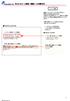 Windows メール設定 - 迷惑メールの振り分け 迷惑メールには ヘッダ 及び 件名 に特定の文字列を付加されます 付加される文字列をキーにして振り分け設定を行うことで有効に機能を利用することができます ヘッダーに設定している場合 挿入設定によって付加のされ方を変えることができます ヘッダのみに文字列付加 ヘッダと件名に文字列付加 付加しない ヘッダに挿入設定している場合 : X-Spam-Score:00.00%
Windows メール設定 - 迷惑メールの振り分け 迷惑メールには ヘッダ 及び 件名 に特定の文字列を付加されます 付加される文字列をキーにして振り分け設定を行うことで有効に機能を利用することができます ヘッダーに設定している場合 挿入設定によって付加のされ方を変えることができます ヘッダのみに文字列付加 ヘッダと件名に文字列付加 付加しない ヘッダに挿入設定している場合 : X-Spam-Score:00.00%
ウィルスチェックサーバの動作内容
 ウィルスチェックサービス ( ドメイン単位 ) 2006.4 リコーテクノシステムズ株式会社 Copyright 2003-2006 RICOH TECHNOSYSTEMS Co.,LTD 1 対象サービス ホスティングサービスオプション ホスティングサービス Ⅱ オプション BB パックルーターモデル ST BB パックルーターモデル VN BB パックセキュリティモデル ST BB パックセキュリティモデル
ウィルスチェックサービス ( ドメイン単位 ) 2006.4 リコーテクノシステムズ株式会社 Copyright 2003-2006 RICOH TECHNOSYSTEMS Co.,LTD 1 対象サービス ホスティングサービスオプション ホスティングサービス Ⅱ オプション BB パックルーターモデル ST BB パックルーターモデル VN BB パックセキュリティモデル ST BB パックセキュリティモデル
連絡先リストの一括管理
 一括管理の概要 1 ページ 一括管理の前提条件 1 ページ 一括管理のタスクフロー 2 ページ 一括管理の概要 IM and Presence サービス一括管理ツールを使用すると 次のような多くの IM and Presence サー ビスユーザに対して一括処理を実行できます Microsoft の移行プロセスで使用するために ユーザ連絡先 ID の名前を変更します 特定のノードまたはプレゼンス冗長グループに属するユーザの連絡先リストや非プレゼン
一括管理の概要 1 ページ 一括管理の前提条件 1 ページ 一括管理のタスクフロー 2 ページ 一括管理の概要 IM and Presence サービス一括管理ツールを使用すると 次のような多くの IM and Presence サー ビスユーザに対して一括処理を実行できます Microsoft の移行プロセスで使用するために ユーザ連絡先 ID の名前を変更します 特定のノードまたはプレゼンス冗長グループに属するユーザの連絡先リストや非プレゼン
RADIUS サーバを使用して NT のパスワード期限切れ機能をサポートするための Cisco VPN 3000 シリーズ コンセントレータの設定
 RADIUS サーバを使用して NT のパスワード期限切れ機能をサポートするための Cisco VPN 3000 シリーズコンセントレータの設定 目次 概要前提条件要件使用するコンポーネントネットワーク図 VPN 3000 コンセントレータの設定グループの設定 RADIUS の設定 Cisco Secure NT RADIUS サーバの設定 VPN 3000 コンセントレータ用のエントリの設定 NT
RADIUS サーバを使用して NT のパスワード期限切れ機能をサポートするための Cisco VPN 3000 シリーズコンセントレータの設定 目次 概要前提条件要件使用するコンポーネントネットワーク図 VPN 3000 コンセントレータの設定グループの設定 RADIUS の設定 Cisco Secure NT RADIUS サーバの設定 VPN 3000 コンセントレータ用のエントリの設定 NT
著作権情報 本ドキュメントは 著作権法で保護された著作物で その全部または一部を許可なく複製したり複製物を配布 したり あるいは他のコンピュータ用に変換したり 他の言語に翻訳すると 著作権の侵害となります ご注意 予告なく本書の一部または全体を修正 変更することがあります また 本製品の内容またはそ
 [ システム管理者さま向け ] 2018 年 4 月 24 日 Version 2.0 bit- drive 1/41 著作権情報 本ドキュメントは 著作権法で保護された著作物で その全部または一部を許可なく複製したり複製物を配布 したり あるいは他のコンピュータ用に変換したり 他の言語に翻訳すると 著作権の侵害となります ご注意 予告なく本書の一部または全体を修正 変更することがあります また 本製品の内容またはその仕様により
[ システム管理者さま向け ] 2018 年 4 月 24 日 Version 2.0 bit- drive 1/41 著作権情報 本ドキュメントは 著作権法で保護された著作物で その全部または一部を許可なく複製したり複製物を配布 したり あるいは他のコンピュータ用に変換したり 他の言語に翻訳すると 著作権の侵害となります ご注意 予告なく本書の一部または全体を修正 変更することがあります また 本製品の内容またはその仕様により
I N D E X リダイレクト画面投稿手順 リダイレクト画面投稿手順 2 1 管理画面にログイン 2 右上の + 追加 を押す メールサービスのご利用について 4 メールソフト設定方法 ご利用のバージョンにより 画面や設定項目が異なる場
 設定マニュアル 2017 年 6 月版 I N D E X リダイレクト画面投稿手順 リダイレクト画面投稿手順 2 1 管理画面にログイン 2 右上の + 追加 を押す メールサービスのご利用について 4 https://www.uspot.jp/location/ メールソフト設定方法 ご利用のバージョンにより 画面や設定項目が異なる場合があります Windows Live メール 4 Microsoft
設定マニュアル 2017 年 6 月版 I N D E X リダイレクト画面投稿手順 リダイレクト画面投稿手順 2 1 管理画面にログイン 2 右上の + 追加 を押す メールサービスのご利用について 4 https://www.uspot.jp/location/ メールソフト設定方法 ご利用のバージョンにより 画面や設定項目が異なる場合があります Windows Live メール 4 Microsoft
レポートでのデータのフィルタ
 フィルタのタイプ, 1 ページ 日付の範囲フィルタの設定, 2 ページ 値リストまたはコレクション フィルタの設定, 3 ページ 詳細フィルタの設定, 5 ページ フィルタのタイプ フィルタのタイプは [基本フィルタ Basic Filters ] と [詳細フィルタ Advanced Filters ] の 2 種類から選択できます [基本フィルタ Basic Filters ] [基本フィルタ
フィルタのタイプ, 1 ページ 日付の範囲フィルタの設定, 2 ページ 値リストまたはコレクション フィルタの設定, 3 ページ 詳細フィルタの設定, 5 ページ フィルタのタイプ フィルタのタイプは [基本フィルタ Basic Filters ] と [詳細フィルタ Advanced Filters ] の 2 種類から選択できます [基本フィルタ Basic Filters ] [基本フィルタ
9. システム設定 9-1 ネットワーク設定 itmはインターネットを経由して遠隔地から操作を行ったり 異常が発生したときに電子メールで連絡を受け取ることが可能です これらの機能を利用するにはiTM 本体のネットワーク設定が必要になります 設定の手順を説明します 1. メニューリスト画面のシステム設
 9. システム設定 9-1 ネットワーク設定 itmはインターネットを経由して遠隔地から操作を行ったり 異常が発生したときに電子メールで連絡を受け取ることが可能です これらの機能を利用するにはiTM 本体のネットワーク設定が必要になります 設定の手順を説明します 1. メニューリスト画面のシステム設定タブで (4) ネットワーク設定ボタンをタッチして ネットワーク設定画面を表示させます (4-5 メニューリスト画面
9. システム設定 9-1 ネットワーク設定 itmはインターネットを経由して遠隔地から操作を行ったり 異常が発生したときに電子メールで連絡を受け取ることが可能です これらの機能を利用するにはiTM 本体のネットワーク設定が必要になります 設定の手順を説明します 1. メニューリスト画面のシステム設定タブで (4) ネットワーク設定ボタンをタッチして ネットワーク設定画面を表示させます (4-5 メニューリスト画面
f-secure 2006 インストールガイド
 (Windows 版ユーザー設定マニュアル ) インストール 基本操作 アンインストールマニュアル 松阪ケーブルテレビ ステーション株式会社 第 1.2 版 2017/10/1 目次 マカフィー R セキュリティサービス 目次... 2 はじめに... 3 動作環境... 4 マカフィー Rセキュリティサービスでできること... 4 1 インストールの前に... 5 2 インストール... 6 2.1
(Windows 版ユーザー設定マニュアル ) インストール 基本操作 アンインストールマニュアル 松阪ケーブルテレビ ステーション株式会社 第 1.2 版 2017/10/1 目次 マカフィー R セキュリティサービス 目次... 2 はじめに... 3 動作環境... 4 マカフィー Rセキュリティサービスでできること... 4 1 インストールの前に... 5 2 インストール... 6 2.1
Impact of implementing antivirus protection in a Microsoft Exchange Server 2007 environment
 Microsoft Exchange Server 2007 環境にウイルス対策保護機能を実装した場合の影響 概要................................... 2 このテストで採用したウイルス対策の方針................. 2 ソリューションの構成............................ 4 AD 環境................................
Microsoft Exchange Server 2007 環境にウイルス対策保護機能を実装した場合の影響 概要................................... 2 このテストで採用したウイルス対策の方針................. 2 ソリューションの構成............................ 4 AD 環境................................
利用環境の確認 メールはベーシック プレミアムプランでご利用いただけます
 LINE WORKS ユーザトレーニングメール編 Ver 3.0.0 2018 年 5 月版 1 利用環境の確認 メールはベーシック プレミアムプランでご利用いただけます 本トレーニングの内容 1 メールの基本機能 メールの作成 受信メールの確認 送信メールの確認 フォルダの管理 フィルタ機能 署名機能 検索機能 セキュリティ対策 2 メールの便利な機能 スタンプ 個別送信機能 セキュリティレベル設定
LINE WORKS ユーザトレーニングメール編 Ver 3.0.0 2018 年 5 月版 1 利用環境の確認 メールはベーシック プレミアムプランでご利用いただけます 本トレーニングの内容 1 メールの基本機能 メールの作成 受信メールの確認 送信メールの確認 フォルダの管理 フィルタ機能 署名機能 検索機能 セキュリティ対策 2 メールの便利な機能 スタンプ 個別送信機能 セキュリティレベル設定
コントロールパネルメールアカウント登録 設定手順書 内容 コントロールパネルへログインする... 2 メールアカウントの新規作成... 4 メールアカウント設定: 共通項目... 7 メールアカウント設定: メールアドレスおよびパスワードの変更... 8 メールアカウント設定: 転送設定... 9
 内容 コントロールパネルへログインする... メールアカウントの新規作成... メールアカウント設定: 共通項目... 7 メールアカウント設定: メールアドレスおよびパスワードの変更... 8 メールアカウント設定: 転送設定... 9 メールアカウント設定: メールエイリアス設定... 0 メールアカウント設定: 自動応答設定... メールアカウント設定: スパムフィルタ設定... メールアカウント設定:
内容 コントロールパネルへログインする... メールアカウントの新規作成... メールアカウント設定: 共通項目... 7 メールアカウント設定: メールアドレスおよびパスワードの変更... 8 メールアカウント設定: 転送設定... 9 メールアカウント設定: メールエイリアス設定... 0 メールアカウント設定: 自動応答設定... メールアカウント設定: スパムフィルタ設定... メールアカウント設定:
Office365 メールの使い方マニュアル
 Office365 メールの使い方マニュアル 内容 はじめに... 2 1. 署名を設定する... 3 2. メールを送信する... 5 3. メールを読む... 7 4. メールを返信する... 8 5. 送信する添付ファイルを指定する... 9 6. 添付ファイルを保存する... 11 7. 不要なメールを削除する... 12 8. メール転送ルールの作成... 13 9. メール振り分けルールの作成...
Office365 メールの使い方マニュアル 内容 はじめに... 2 1. 署名を設定する... 3 2. メールを送信する... 5 3. メールを読む... 7 4. メールを返信する... 8 5. 送信する添付ファイルを指定する... 9 6. 添付ファイルを保存する... 11 7. 不要なメールを削除する... 12 8. メール転送ルールの作成... 13 9. メール振り分けルールの作成...
E-Post BossCheck Server 運用マニュアル&事例集
 E-Post BossCheck Server 追加機能補足マニュアル 2008 年 7 月 Rev1.1 2009 年 8 月 Rev1.2 2010 年 1 月 Rev1.3 株式会社イー ポスト E Post およびイー ポストは 株式会社イー ポストの日本における登録商標です Microsoft Windows および Windows Server は 米国およびその他の国の Microsoft
E-Post BossCheck Server 追加機能補足マニュアル 2008 年 7 月 Rev1.1 2009 年 8 月 Rev1.2 2010 年 1 月 Rev1.3 株式会社イー ポスト E Post およびイー ポストは 株式会社イー ポストの日本における登録商標です Microsoft Windows および Windows Server は 米国およびその他の国の Microsoft
目 次 1. Windows Live Mail を起動する 1 2. Windows Live Mail の画面構成 1 3. 電子メールを別ウインドウで表示する 2 4. メールを作成する 2 5. メールを送信する 4 6. メールを受信する 5 7. 受信したメールに返信する 5 8. 受信
 作成者 : 原田侑示 このテキストは Word 2007 で作成しています 目 次 1. Windows Live Mail を起動する 1 2. Windows Live Mail の画面構成 1 3. 電子メールを別ウインドウで表示する 2 4. メールを作成する 2 5. メールを送信する 4 6. メールを受信する 5 7. 受信したメールに返信する 5 8. 受信したメールを転送する 6
作成者 : 原田侑示 このテキストは Word 2007 で作成しています 目 次 1. Windows Live Mail を起動する 1 2. Windows Live Mail の画面構成 1 3. 電子メールを別ウインドウで表示する 2 4. メールを作成する 2 5. メールを送信する 4 6. メールを受信する 5 7. 受信したメールに返信する 5 8. 受信したメールを転送する 6
マルウェアレポート 2018年3月度版
 インターネットバンキングの認証情報窃取を狙ったマルウェアを多く検出 ショートレポート 1. 3 月の概況について 2. バンキングマルウェア Ursnif 感染を狙った添付メール攻撃 3. 偽のシステム警告を表示する詐欺サイト 1. 3 月の概況について 2018 年 3 月 1 日から 3 月 31 日までの間 ESET 製品が国内で検出したマルウェアの種類別の割合は 以 下のとおりです 国内マルウェア検出数の比率
インターネットバンキングの認証情報窃取を狙ったマルウェアを多く検出 ショートレポート 1. 3 月の概況について 2. バンキングマルウェア Ursnif 感染を狙った添付メール攻撃 3. 偽のシステム警告を表示する詐欺サイト 1. 3 月の概況について 2018 年 3 月 1 日から 3 月 31 日までの間 ESET 製品が国内で検出したマルウェアの種類別の割合は 以 下のとおりです 国内マルウェア検出数の比率
パスワード暗号化の設定
 この章では Cisco NX-OS デバイスにパスワード暗号化を設定する手順について説明します この章は 次の内容で構成されています パスワード暗号化の概要, 1 ページ パスワード暗号化のライセンス要件, 2 ページ パスワード暗号化の注意事項と制約事項, 2 ページ パスワード暗号化のデフォルト設定, 3 ページ, 3 ページ の確認, 6 ページ 例, 7 ページ パスワード暗号化に関する追加情報,
この章では Cisco NX-OS デバイスにパスワード暗号化を設定する手順について説明します この章は 次の内容で構成されています パスワード暗号化の概要, 1 ページ パスワード暗号化のライセンス要件, 2 ページ パスワード暗号化の注意事項と制約事項, 2 ページ パスワード暗号化のデフォルト設定, 3 ページ, 3 ページ の確認, 6 ページ 例, 7 ページ パスワード暗号化に関する追加情報,
改訂履歴 版番号改訂日改訂者改訂内容 年 2 月 3 日ネットワールド 新規 I
 2016 年 2 月 3 日 第 1.0 版 株式会社ネットワールド 改訂履歴 版番号改訂日改訂者改訂内容 1.0 2016 年 2 月 3 日ネットワールド 新規 www.networld.co.jp/product/cisco/ I 免責事項 本書のご利用は お客様ご自身の責任において行われるものとします 本書に記載する情報については 株式会社ネットワールド ( 以下弊社 ) が慎重に作成および管理いたしますが
2016 年 2 月 3 日 第 1.0 版 株式会社ネットワールド 改訂履歴 版番号改訂日改訂者改訂内容 1.0 2016 年 2 月 3 日ネットワールド 新規 www.networld.co.jp/product/cisco/ I 免責事項 本書のご利用は お客様ご自身の責任において行われるものとします 本書に記載する情報については 株式会社ネットワールド ( 以下弊社 ) が慎重に作成および管理いたしますが
CubePDF ユーザーズマニュアル
 CubePDF ユーザーズマニュアル 2018.11.22 第 13 版 1 1. PDF への変換手順 CubePDF は仮想プリンターとしてインストールされます そのため Web ブラウザや Microsoft Word, Excel, PowerPoint など印刷ボタンのあるアプリケーションであればどれでも 次の 3 ステップで PDF へ変換することができます 1. PDF 化したいものを適当なアプリケーションで表示し
CubePDF ユーザーズマニュアル 2018.11.22 第 13 版 1 1. PDF への変換手順 CubePDF は仮想プリンターとしてインストールされます そのため Web ブラウザや Microsoft Word, Excel, PowerPoint など印刷ボタンのあるアプリケーションであればどれでも 次の 3 ステップで PDF へ変換することができます 1. PDF 化したいものを適当なアプリケーションで表示し
トラステッド リレー ポイントの設定
 トラステッド リレー ポイントの設定 トラステッド リレー ポイントの概要, 1 ページ トラステッド リレー ポイントのタスク フロー, 2 ページ トラステッド リレー ポイントの連携動作と制約事項, 8 ページ トラステッド リレー ポイントの概要 トラステッド リレー ポイント TRP はメディア ストリームに挿入可能なデバイスで そのスト リームのコントロール ポイントとして機能します TRP
トラステッド リレー ポイントの設定 トラステッド リレー ポイントの概要, 1 ページ トラステッド リレー ポイントのタスク フロー, 2 ページ トラステッド リレー ポイントの連携動作と制約事項, 8 ページ トラステッド リレー ポイントの概要 トラステッド リレー ポイント TRP はメディア ストリームに挿入可能なデバイスで そのスト リームのコントロール ポイントとして機能します TRP
改訂履歴 版番号改訂日改訂者改訂内容 年 2 月 2 日ネットワールド 新規 I
 2016 年 2 月 2 日 第 1.0 版 www.networld.co.jp 株式会社ネットワールド 改訂履歴 版番号改訂日改訂者改訂内容 1.0 2016 年 2 月 2 日ネットワールド 新規 www.networld.co.jp/product/cisco/ I 免責事項 本書のご利用は お客様ご自身の責任において行われるものとします 本書に記載する情報については 株式会社ネットワールド
2016 年 2 月 2 日 第 1.0 版 www.networld.co.jp 株式会社ネットワールド 改訂履歴 版番号改訂日改訂者改訂内容 1.0 2016 年 2 月 2 日ネットワールド 新規 www.networld.co.jp/product/cisco/ I 免責事項 本書のご利用は お客様ご自身の責任において行われるものとします 本書に記載する情報については 株式会社ネットワールド
REX-USB56 「FAX送信」編 第6.0版
 OS 付属ソフトの設定から まで REX-USB56 2016 年 3 月第 6.0 版 Windows 10 Vista の場合の場合 付属の FAX ソフトの設定など詳細は Microsoft 社にお問い合せください 1. FAX の設定をする 1-1. 1-3. 1 ツール をクリック 2 すべてのアプリ をクリック 2 FAX の設定 をクリック 1 スタート をクリック 1-2. 1-4.
OS 付属ソフトの設定から まで REX-USB56 2016 年 3 月第 6.0 版 Windows 10 Vista の場合の場合 付属の FAX ソフトの設定など詳細は Microsoft 社にお問い合せください 1. FAX の設定をする 1-1. 1-3. 1 ツール をクリック 2 すべてのアプリ をクリック 2 FAX の設定 をクリック 1 スタート をクリック 1-2. 1-4.
Cisco Unity と Unity Connection Server の設定
 CHAPTER 6 Cisco Unity と Unity Connection Server の設定 Cisco Unity Server Cisco Unity は コールを受け グリーティングを再生し ボイスメールを記録および符号化します Cisco Unity はボイスメールを受信すると 電子メールに.wav ファイルを追加し それを設定された電子メールアカウントに送信します Cisco Unity
CHAPTER 6 Cisco Unity と Unity Connection Server の設定 Cisco Unity Server Cisco Unity は コールを受け グリーティングを再生し ボイスメールを記録および符号化します Cisco Unity はボイスメールを受信すると 電子メールに.wav ファイルを追加し それを設定された電子メールアカウントに送信します Cisco Unity
<4D F736F F D208BB388E78CA48B B838B F ED2837D836A B E64726F E34816A5F E646F6378>
 Meiji Mail システム利用者マニュアル Android4.4 第 1.1 版 2014 年 10 月 15 日 明治大学情報基盤本部 目次 はじめに... 2 1. メールクライアントの設定... 3 1.1. ActiveSync の接続設定... 3 1.2. IMAP の接続設定... 8 1.3. POP の接続設定... 13 1.4. アカウントの同期更新... 18 2. メールクライアントの操作...
Meiji Mail システム利用者マニュアル Android4.4 第 1.1 版 2014 年 10 月 15 日 明治大学情報基盤本部 目次 はじめに... 2 1. メールクライアントの設定... 3 1.1. ActiveSync の接続設定... 3 1.2. IMAP の接続設定... 8 1.3. POP の接続設定... 13 1.4. アカウントの同期更新... 18 2. メールクライアントの操作...
<4D F736F F D2089E696CA8F4390B35F B838B CA816A>
 新メールシステム (Gmail) ネットワークの切り替え作業のため 平成 23 年 6 月 30 日 ( 木 ) 正午から 30 分ほどのうちの 10 分程度 メールシステムに繋がらない場合があります ( メールが消失することはありません ) 時間をおいてから再度アクセスしてください 平成 23 年 6 月 30 日 ( 木 ) 正午頃から 7 月 2 日 ( 土 ) 頃までの間は 旧メールシステム
新メールシステム (Gmail) ネットワークの切り替え作業のため 平成 23 年 6 月 30 日 ( 木 ) 正午から 30 分ほどのうちの 10 分程度 メールシステムに繋がらない場合があります ( メールが消失することはありません ) 時間をおいてから再度アクセスしてください 平成 23 年 6 月 30 日 ( 木 ) 正午頃から 7 月 2 日 ( 土 ) 頃までの間は 旧メールシステム
迷惑メール対策[Barracuda]操作マニュアル
![迷惑メール対策[Barracuda]操作マニュアル 迷惑メール対策[Barracuda]操作マニュアル](/thumbs/91/105581294.jpg) 迷惑メール対策 Barracuda( バラクーダ ) 操作マニュアル 1 迷惑メール対策 [Barracuda( バラクーダ )] について 迷惑メール対策 [Barracuda] は お客様のメールアドレスに対して送信されるスパムメー ルをチェック ブロックするオプションサービスです ( 一般的に スパムファイアウォー ル と呼ばれます ) Barracuda では スパムデータベースおよびメール本文のチェック
迷惑メール対策 Barracuda( バラクーダ ) 操作マニュアル 1 迷惑メール対策 [Barracuda( バラクーダ )] について 迷惑メール対策 [Barracuda] は お客様のメールアドレスに対して送信されるスパムメー ルをチェック ブロックするオプションサービスです ( 一般的に スパムファイアウォー ル と呼ばれます ) Barracuda では スパムデータベースおよびメール本文のチェック
VNX ファイル ストレージの管理
 VNX ファイル ストレージの管理 この章は 次の内容で構成されています VNX ファイル ストレージの管理, 1 ページ 手順の概要, 2 ページ CIFS の使用, 3 ページ NFS エクスポートの使用, 8 ページ VNX ファイル ストレージの管理 VNX ファイル および VNX Unified アカウントでは Common Internet File System CIFS また は
VNX ファイル ストレージの管理 この章は 次の内容で構成されています VNX ファイル ストレージの管理, 1 ページ 手順の概要, 2 ページ CIFS の使用, 3 ページ NFS エクスポートの使用, 8 ページ VNX ファイル ストレージの管理 VNX ファイル および VNX Unified アカウントでは Common Internet File System CIFS また は
Quarantine: 管理者ガイド
 Email Quarantine 管理者ガイド Email Quarantine 管理者ガイド マニュアルバージョン : フェーズ 0 法的通知と登録商標 Copyright 2016 Symantec Corporation. All rights reserved. Symantec Symantec ロゴ Checkmark ロゴは Symantec Corporation または同社の米国およびその他の国における関連会社の商標または登録商標です
Email Quarantine 管理者ガイド Email Quarantine 管理者ガイド マニュアルバージョン : フェーズ 0 法的通知と登録商標 Copyright 2016 Symantec Corporation. All rights reserved. Symantec Symantec ロゴ Checkmark ロゴは Symantec Corporation または同社の米国およびその他の国における関連会社の商標または登録商標です
Microsoft PowerPoint - Outlook2016(新)
 Office 365 Outlook 2016 目次 1. Outlook 2016 の概要... 3 Outlook 2016の各機能の画面... 3 2. Outlook 2016 のアカウント設定... 4 3. メール... 6 3.1 メールの構成画面... 6 3.2 メールの作成 送信... 7 3.3 受信メールの確認... 9 3.4 メールの返信... 10 3.5 フォルダーの作成...
Office 365 Outlook 2016 目次 1. Outlook 2016 の概要... 3 Outlook 2016の各機能の画面... 3 2. Outlook 2016 のアカウント設定... 4 3. メール... 6 3.1 メールの構成画面... 6 3.2 メールの作成 送信... 7 3.3 受信メールの確認... 9 3.4 メールの返信... 10 3.5 フォルダーの作成...
3-1 SPIRIT Gmail を使う メールアドレスの仕組み 自分のメールアドレスを確かめる V-Campus では V-Campus ID を利用したメールアドレスが 一人ひとりに用意されています メールアドレスとは 電子メールの利用者を識別するための宛名にあたるものです V-Campus で
 V-Campus SPIRIT Gmail Gmail Web SPIRIT Gmail 21 3 SPIRIT Gmail 3-1 SPIRIT Gmail を使う メールアドレスの仕組み 自分のメールアドレスを確かめる V-Campus では V-Campus ID を利用したメールアドレスが 一人ひとりに用意されています メールアドレスとは 電子メールの利用者を識別するための宛名にあたるものです
V-Campus SPIRIT Gmail Gmail Web SPIRIT Gmail 21 3 SPIRIT Gmail 3-1 SPIRIT Gmail を使う メールアドレスの仕組み 自分のメールアドレスを確かめる V-Campus では V-Campus ID を利用したメールアドレスが 一人ひとりに用意されています メールアドレスとは 電子メールの利用者を識別するための宛名にあたるものです
Syslog、SNMPトラップ監視の設定
 AdRem NetCrunch 8 参考資料 NetCrunch は AdRem Software が開発し所有する監視ソフトウェアである 株式会社情報工房は日本における総販売代理店である 2015 Johokobo, Inc. 目次 1. SYSLOG SNMP トラップ監視の概要... 3 2. SYSLOG SNMP トラップ監視の設定方法... 3 2.1. NETCRUNCH オプションの設定...
AdRem NetCrunch 8 参考資料 NetCrunch は AdRem Software が開発し所有する監視ソフトウェアである 株式会社情報工房は日本における総販売代理店である 2015 Johokobo, Inc. 目次 1. SYSLOG SNMP トラップ監視の概要... 3 2. SYSLOG SNMP トラップ監視の設定方法... 3 2.1. NETCRUNCH オプションの設定...
目次. WEB メールへのログイン.... メール送信手順.... メール受信手順.... アドレス帳の操作手順.... フォルダーの操作手順 メール発信者登録 署名登録手順 基本的な設定 参考情報... 8
 Web メール操作マニュアル 目次. WEB メールへのログイン.... メール送信手順.... メール受信手順.... アドレス帳の操作手順.... フォルダーの操作手順... 6. メール発信者登録 署名登録手順... 8 7. 基本的な設定... 9 8. 参考情報... 8 . WEB メールへのログイン 概要 ユーザアカウントでのログイン手順を記載します. ログイン方法を記載します URL:https://webmail.clovernet.ne.jp/
Web メール操作マニュアル 目次. WEB メールへのログイン.... メール送信手順.... メール受信手順.... アドレス帳の操作手順.... フォルダーの操作手順... 6. メール発信者登録 署名登録手順... 8 7. 基本的な設定... 9 8. 参考情報... 8 . WEB メールへのログイン 概要 ユーザアカウントでのログイン手順を記載します. ログイン方法を記載します URL:https://webmail.clovernet.ne.jp/
Microsoft Outlook 2007 編 本書では Microsoft Outlook 2007 の設定方法を説明します 目次 P1 1 Microsoft Outlook 2007 の起動 P1 2 メールアカウントの登録 P9 3 メールアカウント設定の確認 P14 4 接続ができない時
 Microsoft Outlook 2007 編 本書では Microsoft Outlook 2007 の設定方法を説明します 目次 P1 1 Microsoft Outlook 2007 の起動 P1 2 メールアカウントの登録 P9 3 メールアカウント設定の確認 P14 4 接続ができない時には ( 再設定 ) P16 5 設定の変更をしていないのに メールが送受信できなくなった P17 6
Microsoft Outlook 2007 編 本書では Microsoft Outlook 2007 の設定方法を説明します 目次 P1 1 Microsoft Outlook 2007 の起動 P1 2 メールアカウントの登録 P9 3 メールアカウント設定の確認 P14 4 接続ができない時には ( 再設定 ) P16 5 設定の変更をしていないのに メールが送受信できなくなった P17 6
Microsoft Word Webmail
 7.8 Web Mail を利用する Web Mail は ウェブブラウザを介して東京都市大学のメールサーバから電子メールを送受信するものです 以下にメールの受信や送信などの基本的な使い方を説明します 第 7 章電子メール (Web Mail) 1. 利用を開始する ( ログイン ) (1) ブラウザの URL 入力欄に https://mail.tcu.ac.jp/ を入力して Enter キーを押してください
7.8 Web Mail を利用する Web Mail は ウェブブラウザを介して東京都市大学のメールサーバから電子メールを送受信するものです 以下にメールの受信や送信などの基本的な使い方を説明します 第 7 章電子メール (Web Mail) 1. 利用を開始する ( ログイン ) (1) ブラウザの URL 入力欄に https://mail.tcu.ac.jp/ を入力して Enter キーを押してください
登録手順 2 アカウントの登録 追加 インターネットアカウント画面が表示されます [ 追加 (A)] [ メール (M)] の順にクリックします 登録手順 3 表示名の設定 インターネット接続ウィザードが表示されます [ 表示名 (D)] に名前を入力します 入力が完了したら [ 次へ (N)] を
![登録手順 2 アカウントの登録 追加 インターネットアカウント画面が表示されます [ 追加 (A)] [ メール (M)] の順にクリックします 登録手順 3 表示名の設定 インターネット接続ウィザードが表示されます [ 表示名 (D)] に名前を入力します 入力が完了したら [ 次へ (N)] を 登録手順 2 アカウントの登録 追加 インターネットアカウント画面が表示されます [ 追加 (A)] [ メール (M)] の順にクリックします 登録手順 3 表示名の設定 インターネット接続ウィザードが表示されます [ 表示名 (D)] に名前を入力します 入力が完了したら [ 次へ (N)] を](/thumbs/57/40932045.jpg) Outlook Express 編 本書では Outlook Express の設定方法を説明します 目次 P1 1 Outlook Express の起動 P1 2 メールアカウントの登録 P8 3 メールアカウント設定の確認 P12 4 接続ができない時には ( 再設定 ) P14 5 設定の変更をしていないのに メールが送受信できなくなった P15 6 メール送信形式の設定 1 Outlook
Outlook Express 編 本書では Outlook Express の設定方法を説明します 目次 P1 1 Outlook Express の起動 P1 2 メールアカウントの登録 P8 3 メールアカウント設定の確認 P12 4 接続ができない時には ( 再設定 ) P14 5 設定の変更をしていないのに メールが送受信できなくなった P15 6 メール送信形式の設定 1 Outlook
IM and Presence サービスの設定
 IM and Presence 予定表統合タスク フロー, 1 ページ IM and Presence 予定表統合タスク フロー 次の Microsoft 展開のいずれかで Microsoft Outlook との予定表統合をセットアップするには IM and Presence サービスで次のタスクを実行します オンプレミス Microsoft Exchange Server ホスト型 Microsoft
IM and Presence 予定表統合タスク フロー, 1 ページ IM and Presence 予定表統合タスク フロー 次の Microsoft 展開のいずれかで Microsoft Outlook との予定表統合をセットアップするには IM and Presence サービスで次のタスクを実行します オンプレミス Microsoft Exchange Server ホスト型 Microsoft
電話機のファイル形式
 この章では テキスト エディタを使用して作成する CSV データ ファイルのファイル形式を設定 する方法について説明します 電話機 CSV データ ファイルを作成するためのテキスト エディタ, 1 ページ の検索, 2 ページ CSV データ ファイルの電話機ファイル形式の設定, 3 ページ テキストベースのファイル形式と CSV データ ファイルの関連付け, 7 ページ 電話機 CSV データ ファイルを作成するためのテキスト
この章では テキスト エディタを使用して作成する CSV データ ファイルのファイル形式を設定 する方法について説明します 電話機 CSV データ ファイルを作成するためのテキスト エディタ, 1 ページ の検索, 2 ページ CSV データ ファイルの電話機ファイル形式の設定, 3 ページ テキストベースのファイル形式と CSV データ ファイルの関連付け, 7 ページ 電話機 CSV データ ファイルを作成するためのテキスト
